Page 1

LaserJet Pro MFP M129-M132,
LaserJet Ultra MFP M133-M134
Gebruikershandleiding
M129-M134
www.hp.com/support/ljM129MFP
Page 2
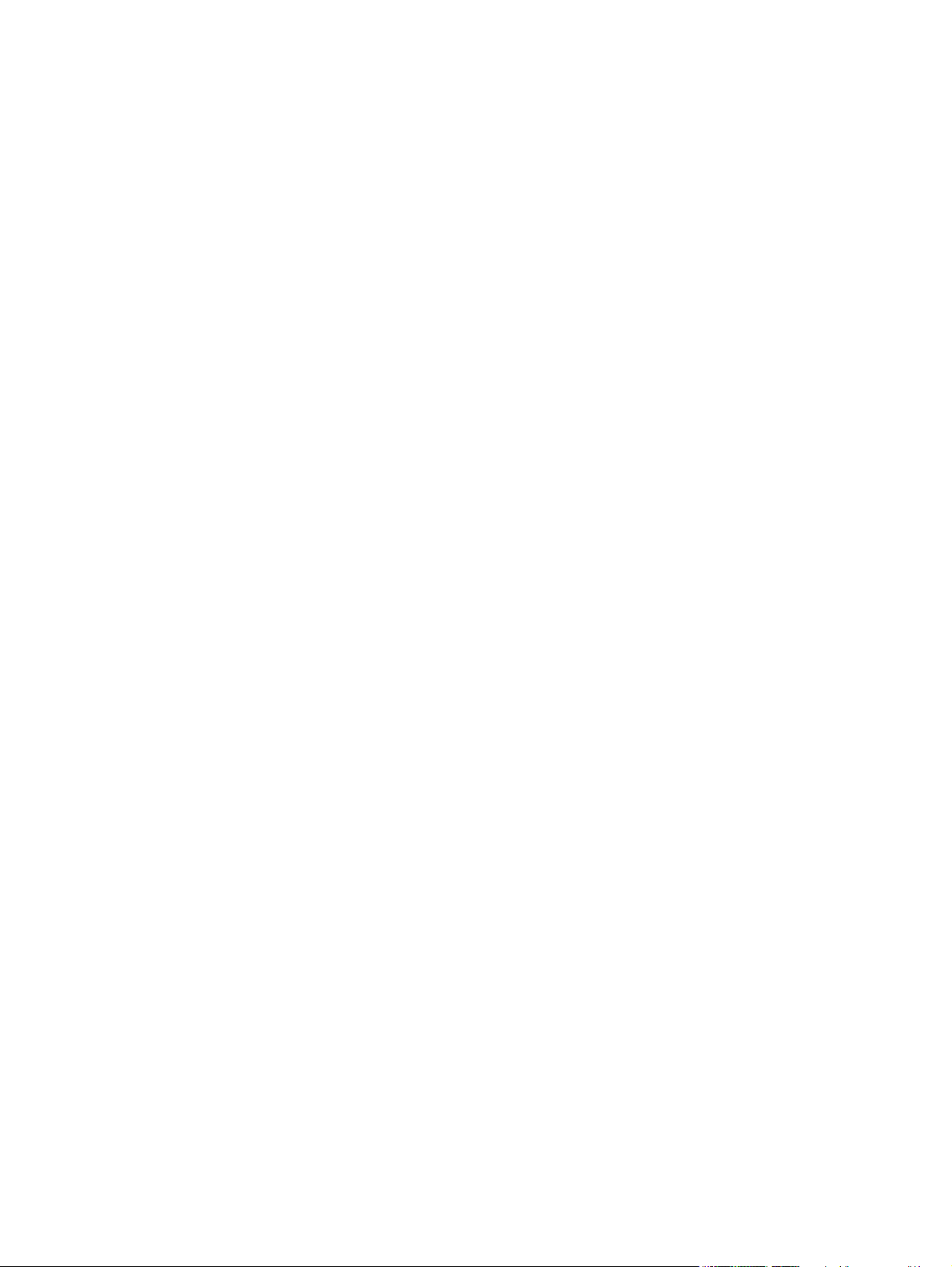
Page 3

HP LaserJet Pro MFP M129-M132, LaserJet
Ultra MFP M133-M134
Gebruikershandleiding
Page 4
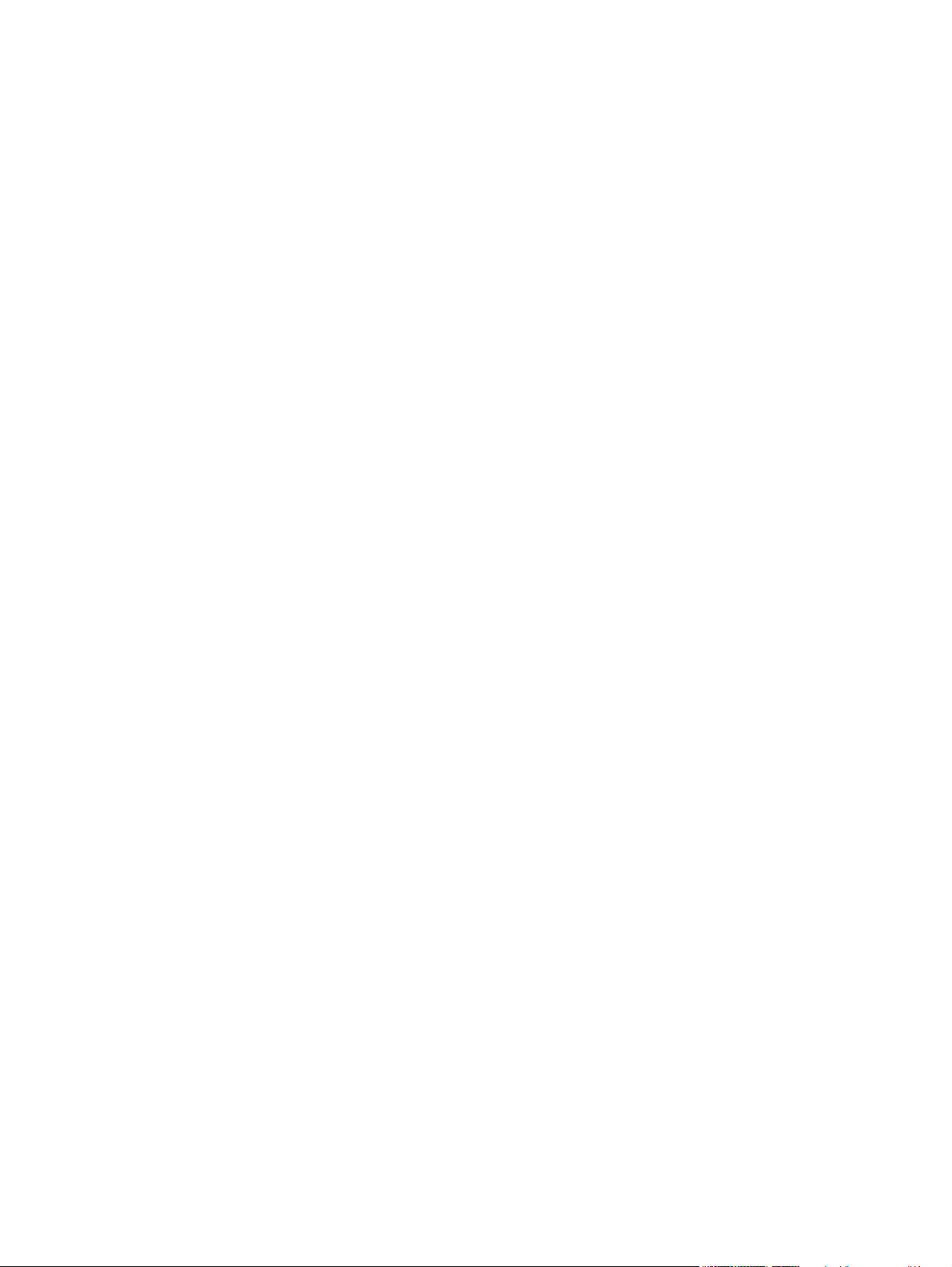
Copyright en licentie
© Copyright 2016 HP Development Company,
L.P.
Verveelvoudiging, bewerking en vertaling
zonder voorafgaande schriftelijke
toestemming zijn verboden, behalve zoals
toegestaan door het auteursrecht.
Handelsmerken
®
, Adobe Photoshop®, Acrobat® en
Adobe
PostScript
®
zijn handelsmerken van Adobe
Systems Incorporated.
Apple en het Apple-logo zijn handelsmerken
van Apple Inc., geregistreerd in de VS en
andere landen/regio's.
De informatie in dit document kan zonder
vooraankondiging worden gewijzigd.
De enige garantie voor producten en services
van HP wordt uiteengezet in de
garantieverklaring die bij dergelijke producten
en services wordt geleverd. Niets in deze
verklaring mag worden opgevat als een
aanvullende garantie. HP is niet aansprakelijk
voor technische of redactionele fouten of
weglatingen in deze verklaring.
Edition 2, 01/2019
OS X is een handelsmerk van Apple Inc.,
geregistreerd in de VS en andere landen/
regio's.
AirPrint is een handelsmerk van Apple Inc.,
geregistreerd in de VS en andere landen/
regio's.
Microsoft®, Windows®, Windows® XP en
Windows Vista® zijn in de Verenigde Staten
gedeponeerde handelsmerken van Microsoft
Corporation.
Page 5
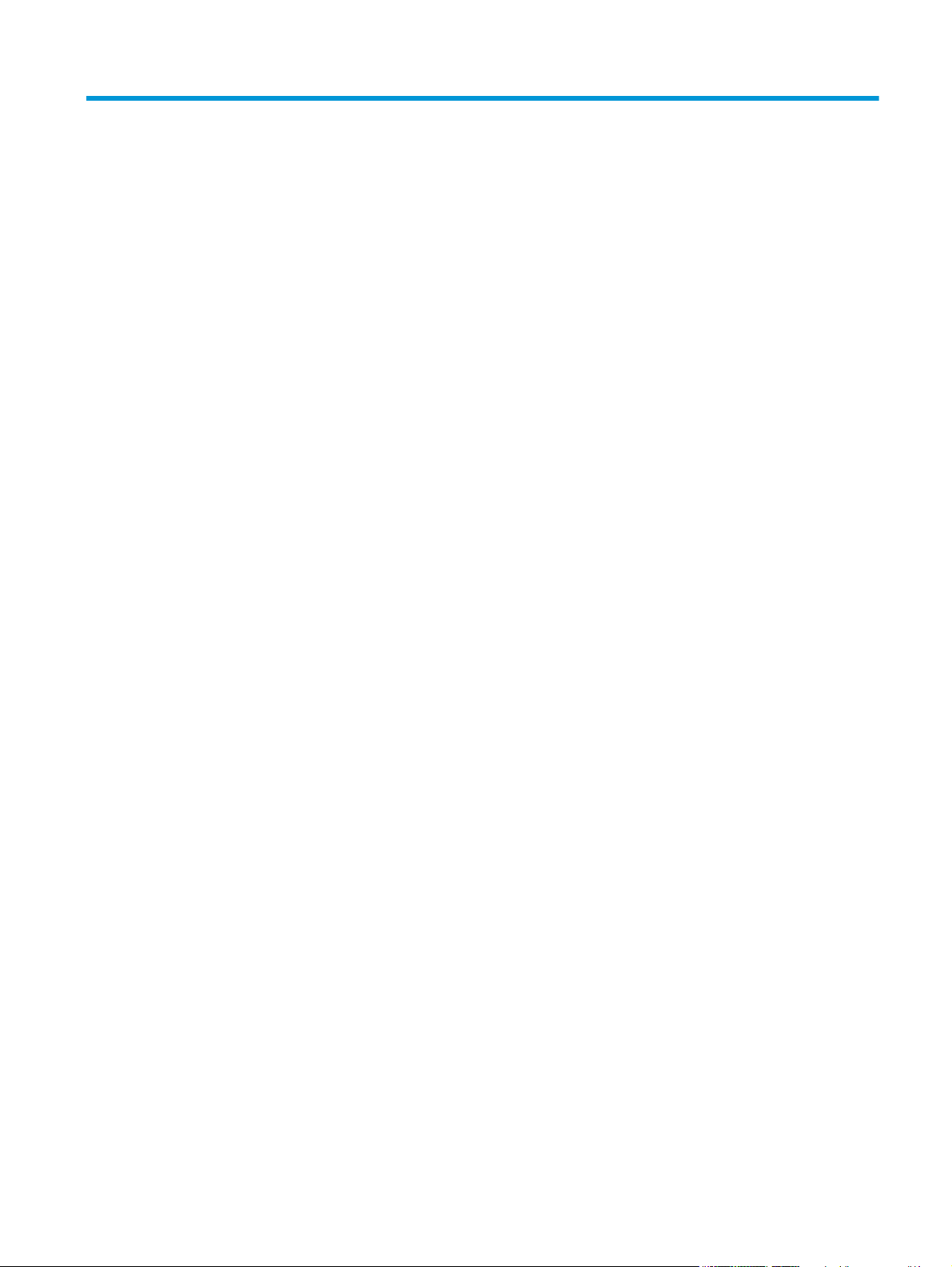
Inhoudsopgave
1 Printeroverzicht ............................................................................................................................................ 1
Printeraanzichten .................................................................................................................................................. 2
Vooraanzicht van de printer ................................................................................................................ 2
Achteraanzicht van de printer ............................................................................................................. 3
Interfacepoorten ................................................................................................................................. 3
Weergave van het LED-bedieningspaneel (M130a-, M132a-, M133a-, M134a-modellen) .............. 4
Weergave van 2-regelig LCD-bedieningspaneel (M130nw-, M132nw-, M132snw-modellen) ......... 5
Weergave van 2-regelig LCD-bedieningspaneel (M130fn-, M132fn-, M132fp-, M133fn-,
M134fn-modellen) .............................................................................................................................. 7
Weergave van het aanraakschermbedieningspaneel (M130fw-, M132fw-modellen) ..................... 8
Lay-out van beginscherm ................................................................................................. 9
Het bedieningspaneel met aanraakscherm gebruiken .................................................... 9
Printerspecificaties .............................................................................................................................................. 11
Technische specificaties ................................................................................................................... 11
Ondersteunde besturingssystemen ................................................................................................. 11
Mobiele afdrukoplossingen .............................................................................................................. 13
Printerafmetingen ............................................................................................................................. 13
Stroomverbruik, stroomvoorzieningsspecificaties en geluidsuitstoot ........................................... 14
Bereik voor de werkomgeving .......................................................................................................... 14
Printerhardware en -software installeren .......................................................................................................... 15
2 Papierladen ................................................................................................................................................ 17
Materiaal in de invoerlade plaatsen .................................................................................................................... 18
Inleiding ............................................................................................................................................. 18
Papier in de invoerlade plaatsen ...................................................................................................... 18
Enveloppen afdrukken en laden ......................................................................................................................... 21
Inleiding ............................................................................................................................................. 21
Enveloppen afdrukken ...................................................................................................................... 21
Afdrukstand envelop ......................................................................................................................... 21
3 Benodigdheden, accessoires en onderdelen ................................................................................................... 23
Benodigdheden, accessoires en onderdelen bestellen ...................................................................................... 24
NLWW iii
Page 6

Bestellen ............................................................................................................................................ 24
Benodigdheden en accessoires ......................................................................................................... 24
Zelfreparatie-onderdelen voor de klant ........................................................................................... 24
De instellingen voor benodigdheden van de HP-tonercartridgebeveiliging configureren ................................ 26
Inleiding ............................................................................................................................................. 26
De functie Cartridgebeleid in- of uitschakelen ................................................................................. 26
De functie inschakelen op modellen met 2-regelige bedieningspanelen en
bedieningspanelen met aanraakscherm ........................................................................ 26
De functie uitschakelen op 2-regelige bedieningspanelen en bedieningspanelen
met aanraakscherm ........................................................................................................ 27
De geïntegreerde webserver van HP (EWS) gebruiken om de functie
Cartridgebeleid in te schakelen ...................................................................................... 27
De geïntegreerde webserver van HP (EWS) gebruiken om de functie
Cartridgebeleid uit te schakelen ..................................................................................... 28
Problemen oplossen bij foutberichten op het bedieningspaneel of in de EWS over
Cartridgebeleid ............................................................................................................... 28
De functie Cartridge Protection in- of uitschakelen ......................................................................... 29
De functie inschakelen op modellen met 2-regelige bedieningspanelen en
bedieningspanelen met aanraakscherm ........................................................................ 29
De functie uitschakelen op 2-regelige bedieningspanelen en bedieningspanelen
met aanraakscherm ........................................................................................................ 29
De geïntegreerde webserver van HP (EWS) gebruiken om de functie Cartridge
Protection in te schakelen .............................................................................................. 29
De geïntegreerde webserver van HP (EWS) gebruiken om de functie Cartridge
Protection uit te schakelen ............................................................................................. 30
Problemen oplossen bij foutberichten op het bedieningspaneel of in de EWS over
Cartridge Protection ....................................................................................................... 31
De tonercartridge vervangen .............................................................................................................................. 32
Inleiding ............................................................................................................................................. 32
Informatie over de tonercartridge en afbeeldingsdrum .................................................................. 32
De tonercartridge vervangen (M129- en M132-modellen) .............................................................. 33
De tonercartridge vervangen (M133- en M134-modellen) .............................................................. 35
De afbeeldingsdrum vervangen (M129- en M132-modellen) ......................................................... 38
De afbeeldingsdrum vervangen (M133- en M134-modellen) ......................................................... 41
4 Afdrukken ................................................................................................................................................... 45
Afdruktaken (Windows) ....................................................................................................................................... 46
Afdrukken (Windows) ........................................................................................................................ 46
Handmatig dubbelzijdig afdrukken (Windows) ................................................................................ 46
Meerdere pagina's per vel afdrukken (Windows) ............................................................................. 48
De papiersoort selecteren (Windows) .............................................................................................. 48
Overige afdruktaken ......................................................................................................................... 48
iv NLWW
Page 7

Afdruktaken (OS X) .............................................................................................................................................. 49
Afdrukken (OS X) ............................................................................................................................... 49
Handmatig dubbelzijdig afdrukken (OS X) ....................................................................................... 49
Meerdere pagina's per vel afdrukken (OS X) .................................................................................... 49
De papiersoort selecteren (OS X) ...................................................................................................... 50
Overige afdruktaken ......................................................................................................................... 50
Mobiel afdrukken ................................................................................................................................................. 51
Inleiding ............................................................................................................................................. 51
Wi-Fi Direct (alleen draadloze modellen) ......................................................................................... 51
Wi-Fi Direct in- of uitschakelen ...................................................................................... 53
De Wi-Fi Direct-naam van de printer wijzigen ............................................................... 54
HP ePrint via e-mail ........................................................................................................................... 55
HP ePrint-software ........................................................................................................................... 57
AirPrint ............................................................................................................................................... 57
Android-geïntegreerd afdrukken ...................................................................................................... 58
5 Kopiëren ..................................................................................................................................................... 59
Een kopie maken ................................................................................................................................................. 60
Dubbelzijdig kopiëren (duplex) ........................................................................................................................... 62
Handmatig dubbelzijdig kopiëren ..................................................................................................... 62
Extra kopieertaken .............................................................................................................................................. 63
6 Scan ........................................................................................................................................................... 65
Scannen via de HP Scan-software (Windows) .................................................................................................... 66
Scannen via de HP Easy Scan-software (OS X) ................................................................................................... 67
De functie Scannen naar e-mail instellen (alleen op modellen met aanraakscherm) ...................................... 68
Inleiding ............................................................................................................................................. 68
Voordat u begint ................................................................................................................................ 68
Methode een: De wizard Scannen naar e-mail gebruiken (Windows) .............................................. 68
Methode twee: De functie Scannen naar e-mail instellen via de geïntegreerde webserver van
HP (Windows) .................................................................................................................................... 70
Stap één: Toegang tot de geïntegreerde webserver van HP (EWS) .............................. 70
Stap twee: De functie Scannen naar e-mail configureren ............................................. 70
Stap drie: Contactpersonen toevoegen aan het e-mailadresboek ............................... 72
Stap vier: De standaardopties voor e-mail configureren .............................................. 72
De functie Scannen naar e-mail instellen op een Mac ..................................................................... 73
Stap één: Toegang tot de geïntegreerde webserver van HP (EWS) .............................. 73
Methode 1: Een webbrowser gebruiken om de geïntegreerde
webserver (EWS) van HP te openen ............................................................. 73
Methode twee: HP Utility gebruiken om de geïntegreerde webserver
(EWS) van HP te openen ............................................................................... 73
NLWW v
Page 8

Stap twee: De functie Scannen naar e-mail configureren ............................................. 74
Stap drie: Contactpersonen toevoegen aan het e-mailadresboek ............................... 75
Stap vier: De standaardopties voor e-mail configureren .............................................. 76
De functie Scannen naar netwerkmap instellen (alleen modellen met aanraakscherm) ................................. 77
Inleiding ............................................................................................................................................. 77
Voordat u begint ................................................................................................................................ 77
Methode een: De wizard Scannen naar netwerkmap gebruiken (Windows) ................................... 77
Methode twee: De functie Scannen naar netwerkmap instellen via de geïntegreerde
webserver van HP (Windows) ........................................................................................................... 79
Stap één: Toegang tot de geïntegreerde webserver van HP (EWS) .............................. 79
Stap twee: De functie Scannen naar netwerkmap configureren ................................... 80
De functie Scannen naar netwerkmap instellen op een Mac ........................................................... 81
Stap één: Toegang tot de geïntegreerde webserver van HP (EWS) .............................. 81
Methode 1: Een webbrowser gebruiken om de geïntegreerde
webserver (EWS) van HP te openen ............................................................. 81
Methode twee: HP Utility gebruiken om de geïntegreerde webserver
(EWS) van HP te openen ............................................................................... 81
Stap twee: De functie Scannen naar netwerkmap configureren ................................... 82
Scannen naar e-mail (alleen modellen met aanraakscherm) ............................................................................ 84
Scannen naar een netwerkmap (alleen modellen met aanraakscherm) ........................................................... 85
Overige scantaken ............................................................................................................................................... 86
7 Fax ............................................................................................................................................................. 87
Configuratie om faxen te verzenden en te ontvangen ....................................................................................... 88
Voordat u begint ................................................................................................................................ 88
Stap 1: Het type telefoonverbinding bepalen .................................................................................. 88
Stap 2: De fax instellen ..................................................................................................................... 89
Specifieke telefoonlijn .................................................................................................... 89
Gedeelde spraak- en faxlijn ............................................................................................ 90
Gedeelde spraak- en faxlijn met een antwoordapparaat .............................................. 91
Stap 3: Faxtijd, faxdatum en faxkopregel configureren .................................................................. 93
HP Wizard Faxinstellingen .............................................................................................. 93
Bedieningspaneel van de printer .................................................................................... 93
Geïntegreerde webserver van HP (EWS) en HP Device Toolbox (Windows) .................. 94
Stap 4: Een faxtest uitvoeren ........................................................................................................... 95
Een fax versturen ................................................................................................................................................ 96
Faxen vanaf de flatbedscanner ........................................................................................................ 96
Faxen vanuit de documentinvoer (alleen modellen met documentinvoer) .................................... 97
Snelkiescodes en groepskiescodes gebruiken ................................................................................. 97
Een fax verzenden vanuit de software ............................................................................................. 98
vi NLWW
Page 9
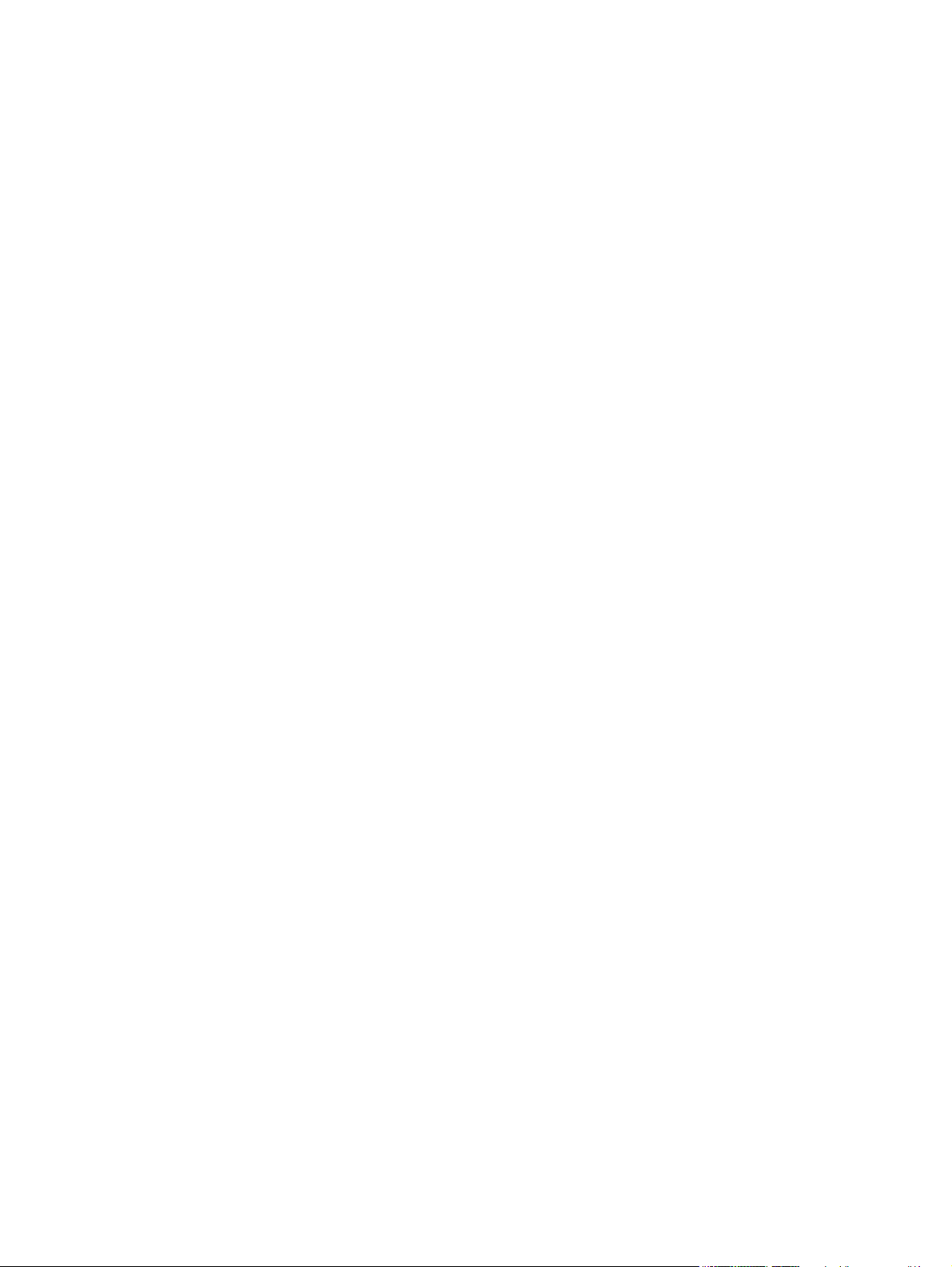
Een fax verzenden vanuit een softwareprogramma van een andere leverancier, bijvoorbeeld
Microsoft Word .................................................................................................................................. 98
Overige faxtaken ................................................................................................................................................. 99
8 De printer beheren ..................................................................................................................................... 101
Toepassingen van HP Webservices gebruiken (alleen modellen met aanraakscherm) .................................. 102
Het verbindingstype van de printer wijzigen (Windows) .................................................................................. 103
Geavanceerde configuratie met de geïntegreerde webserver van HP (EWS) en HP Device Toolbox
(Windows) .......................................................................................................................................................... 104
Geavanceerde configuratie met HP Utility voor OS X ....................................................................................... 108
HP Utility openen ............................................................................................................................ 108
Functies van HP Utility .................................................................................................................... 108
IP-netwerkinstellingen configureren ................................................................................................................ 110
Inleiding ........................................................................................................................................... 110
Disclaimer voor printer delen ......................................................................................................... 110
Netwerkinstellingen weergeven of wijzigen .................................................................................. 110
De naam van de printer in het netwerk wijzigen ............................................................................ 111
IPv4 TCP/IP-parameters handmatig configureren via het bedieningspaneel ............................... 112
Verbindingssnelheid instellen ........................................................................................................ 113
Functies voor beveiliging van de printer ........................................................................................................... 115
Inleiding ........................................................................................................................................... 115
Het wachtwoord van het systeem toewijzen of wijzigen met de geïntegreerde webserver ........ 115
De formatter vergrendelen ............................................................................................................. 116
Instellingen voor energiebesparing .................................................................................................................. 117
Inleiding ........................................................................................................................................... 117
Afdrukken met EconoMode ............................................................................................................ 117
De instelling Sluimermodus/automatisch uitschakelen na inactiviteit instellen ......................... 117
De vertraging voor uitschakelen na inactiviteit instellen en de printer zo configureren dat
deze maximaal 1 watt verbruikt ..................................................................................................... 118
De instelling voor uitschakelvertraging configureren ................................................................... 120
De firmware bijwerken ...................................................................................................................................... 122
Methode 1: De firmware bijwerken via het 2-regelige bedieningspaneel of het
bedieningspaneel met aanraakscherm .......................................................................................... 122
Methode twee: De firmware bijwerken met behulp van de Firmware Update Utility ................... 123
9 Problemen oplossen .................................................................................................................................. 125
Klantondersteuning ........................................................................................................................................... 126
Betekenis van lampjes op het bedieningspaneel (alleen bedieningspanelen met LED-lampjes) ................... 127
Help-systeem op het bedieningspaneel (alleen modellen met aanraakscherm) ........................................... 130
De fabrieksinstellingen herstellen .................................................................................................................... 131
NLWW vii
Page 10

Het bericht 'Cartridge bijna leeg' of 'Cartridge vrijwel leeg' wordt weergegeven op het bedieningspaneel
van de printer of in de EWS ............................................................................................................................... 133
De instelling "Vrijwel leeg" wijzigen ............................................................................................... 133
Bij printers met faxfunctionaliteit ................................................................................ 135
Benodigdheden bestellen ............................................................................................................... 135
Het apparaat pakt geen papier op of het papier wordt verkeerd ingevoerd ................................................... 136
Inleiding ........................................................................................................................................... 136
De printer pakt geen papier op ....................................................................................................... 136
De printer pakt meerdere vellen papier op .................................................................................... 137
Het papier in de documentinvoer loopt vast of scheef of er worden meerdere vellen tegelijk
doorgevoerd .................................................................................................................................... 138
De oppakrollen en het scheidingskussen in de documentinvoer reinigen .................................... 139
Papierstoringen verhelpen ................................................................................................................................ 141
Inleiding ........................................................................................................................................... 141
Papierstoringenlocaties .................................................................................................................. 141
Frequente of terugkerende papierstoringen? ................................................................................ 141
Papierstoringen in de invoerlade verhelpen .................................................................................. 144
Papierstoringen in het gebied rondom de tonercartridge verhelpen ............................................ 147
Papierstoringen in de uitvoerbak oplossen ................................................................................... 149
Papierstoringen verhelpen in de documentinvoer (alleen documentinvoer-modellen) .............. 152
De ADF-eenheid voor vervangbare film reinigen ............................................................................................. 155
De afdrukkwaliteit verbeteren .......................................................................................................................... 157
Inleiding ........................................................................................................................................... 157
Afdrukken vanuit een ander softwareprogramma ........................................................................ 157
De papiersoort voor de afdruktaak controleren ............................................................................ 157
De instelling voor de papiersoort controleren (Windows) .......................................... 157
De instelling voor de papiersoort controleren (OS X) .................................................. 157
Status van de tonercartridge controleren ...................................................................................... 157
De printer reinigen .......................................................................................................................... 159
Een reinigingspagina afdrukken .................................................................................. 159
De tonercartridge en belichtingstrommel visueel inspecteren ..................................................... 160
Papier en afdrukomgeving controleren ......................................................................................... 160
Stap een: Papier gebruiken dat voldoet aan de specificaties van HP ......................... 160
Stap twee: De omgeving controleren ........................................................................... 160
EconoMode-instellingen controleren ............................................................................................. 161
Afdrukdichtheid aanpassen ............................................................................................................ 161
Kopieer- en scanbeeldkwaliteit verbeteren ..................................................................................................... 164
Inleiding ........................................................................................................................................... 164
Controleren of er geen vuil of vlekken op de glasplaat van de scanner zitten ............................. 164
Papierinstellingen controleren ....................................................................................................... 164
Optimaliseren voor tekst of afbeeldingen ..................................................................................... 166
viii NLWW
Page 11

Rand-tot-rand kopiëren .................................................................................................................. 167
De oppakrollen en het scheidingskussen in de documentinvoer reinigen .................................... 168
Beeldkwaliteit fax verbeteren ........................................................................................................................... 169
Inleiding ........................................................................................................................................... 169
Controleren of er geen vuil of vlekken op de glasplaat van de scanner zitten ............................. 169
Resolutie-instellingen voor het verzenden van faxen controleren ............................................... 169
De instellingen voor foutcorrectie controleren .............................................................................. 170
Instelling voor aanpassen aan paginagrootte controleren ........................................................... 171
De oppakrollen en het scheidingskussen in de documentinvoer reinigen .................................... 172
Naar een ander faxapparaat verzenden ......................................................................................... 173
Faxapparaat van de afzender controleren ..................................................................................... 173
Problemen met bekabelde netwerken oplossen .............................................................................................. 174
Inleiding ........................................................................................................................................... 174
Slechte fysieke verbinding .............................................................................................................. 174
De computer maakt gebruik van een onjuist IP-adres voor deze printer ..................................... 174
De computer kan niet met de printer communiceren .................................................................... 174
De printer maakt gebruik van de verkeerde instellingen voor de netwerkverbindingssnelheid . 175
Nieuwe softwareprogramma's zorgen mogelijk voor compatibiliteitsproblemen ....................... 175
Uw computer of werkstation is mogelijk niet juist ingesteld ........................................................ 175
De printer is uitgeschakeld of andere netwerkinstellingen zijn niet juist ..................................... 175
Problemen met draadloze netwerken oplossen .............................................................................................. 176
Inleiding ........................................................................................................................................... 176
Controlelijst draadloze verbinding ................................................................................................. 176
Er kan niet worden afgedrukt met de printer na het voltooien van de draadloze configuratie . . . 177
Er kan niet worden afgedrukt met de printer en op de computer is een firewall van derden
geïnstalleerd ................................................................................................................................... 177
De draadloze verbinding functioneert niet meer nadat de draadloze router of de printer is
verplaatst ........................................................................................................................................ 177
Er kunnen geen computers meer worden aangesloten op de draadloze printer .......................... 178
De verbinding van de draadloze printer wordt verbroken wanneer er verbinding wordt
gemaakt met een virtueel privénetwerk ........................................................................................ 178
Het netwerk wordt niet weergegeven in de lijst met draadloze netwerken ................................. 178
Het draadloos netwerk functioneert niet ....................................................................................... 178
Diagnose van draadloos netwerk uitvoeren .................................................................................. 179
Storing op een draadloos netwerk verminderen ........................................................................... 179
Faxproblemen oplossen .................................................................................................................................... 180
Inleiding ........................................................................................................................................... 180
Controlelijst voor het oplossen van problemen met faxen ........................................................... 180
Algemene faxproblemen oplossen ................................................................................................ 181
Faxberichten worden langzaam verstuurd .................................................................. 182
De faxkwaliteit is matig ................................................................................................ 183
NLWW ix
Page 12

De fax wordt afgekapt of wordt op twee pagina's afgedrukt ..................................... 184
Index ........................................................................................................................................................... 185
x NLWW
Page 13

1 Printeroverzicht
●
Printeraanzichten
●
Printerspecificaties
●
Printerhardware en -software installeren
Voor meer informatie:
De volgende informatie is correct op het moment van uitgave. Zie
actuele informatie.
De uitgebreide Help van HP voor de printer omvat de volgende informatie:
●
Installeren en configureren
●
Leren en gebruiken
●
Problemen oplossen
●
Software- en firmware-updates downloaden
●
Meepraten op ondersteuningsforums
●
Informatie over garantie en wettelijke voorschriften zoeken
www.hp.com/support/ljM129MFP voor
NLWW 1
Page 14

Printeraanzichten
Vooraanzicht van de printer
7
?
6
5
1 Uitvoerbak en bovenklep (toegang tot tonercartridge)
2 Uitvoerbakverlenging
3Aan-uitknop
8
1
2
3
4
4 Invoerlade
5 Bedieningspaneel (komt omhoog voor beter zicht en type verschilt per model)
6 Scanner
7 Documentinvoer
8 Invoerlade documentinvoer
2 Hoofdstuk 1 Printeroverzicht NLWW
Page 15

Achteraanzicht van de printer
4
3
1 I/O-poorten
2 Netsnoerverbinding
3 Sleuf voor beveiligingsvergrendeling met kabel
4 Sticker met printer- en serienummer
Interfacepoorten
2
1
1
2
3
4
1 USB-interface-aansluiting
NLWW Printeraanzichten 3
Page 16
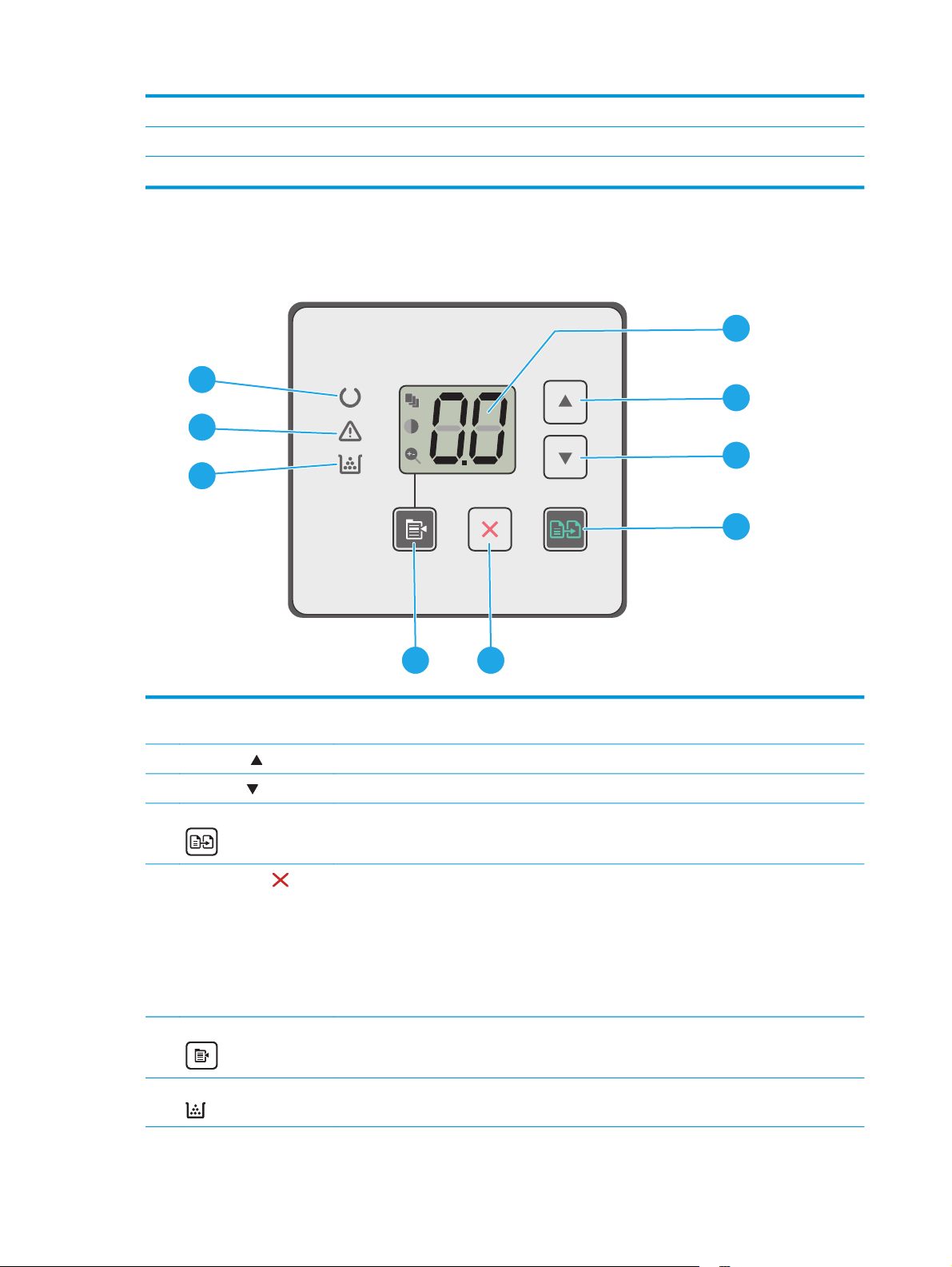
2 Ethernetpoort (alleen netwerkmodellen)
3 Faxaansluiting voor het aansluiten van het telefoonsnoer op het apparaat (alleen faxmodellen)
4 Telefoonuitgang voor het aansluiten van een extra toestel, antwoordapparaat of ander apparaat (alleen faxmodellen)
Weergave van het LED-bedieningspaneel (M130a-, M132a-, M133a-, M134amodellen)
1
9
2
8
3
7
4
1 LED-display van het
bedieningspaneel
2 Pijl omhoog
3 Pijl omlaag
4 Knop Kopiëren starten
5 Knop Annuleren
6 Knop Kopieerinstellingen
7 Benodigdheden-lampje
56
Dit scherm geeft numerieke informatie weer voor kopieertaken.
Druk op deze knop om de waarde op het display te verhogen.
Druk op deze knop om de waarde op het display te verlagen.
Druk op deze knop om een kopieertaak te starten.
Druk op deze knop als u de volgende handelingen wilt uitvoeren:
●
Een afdruktaak annuleren wanneer de printer afdrukt.
●
De huidige kopieerinstellingen herstellen naar de standaardwaarden, wanneer de printer
niet actief is.
●
De modus Standaardinstellingen voor kopiëren sluiten zonder de waarde op te slaan,
wanneer de printer zich in de modus Standaardinstellingen voor kopiëren bevindt.
Gebruik deze knop om door de opties voor het aantal exemplaren, lichter/donkerder en vergroten/
verkleinen-te bladeren. De standaardoptie is het aantal kopieën.
Het benodigdheden-lampje knippert als er een fout optreedt en brandt zonder te knipperen
wanneer het onderdeel vrijwel leeg is en vervangen moet worden.
4 Hoofdstuk 1 Printeroverzicht NLWW
Page 17
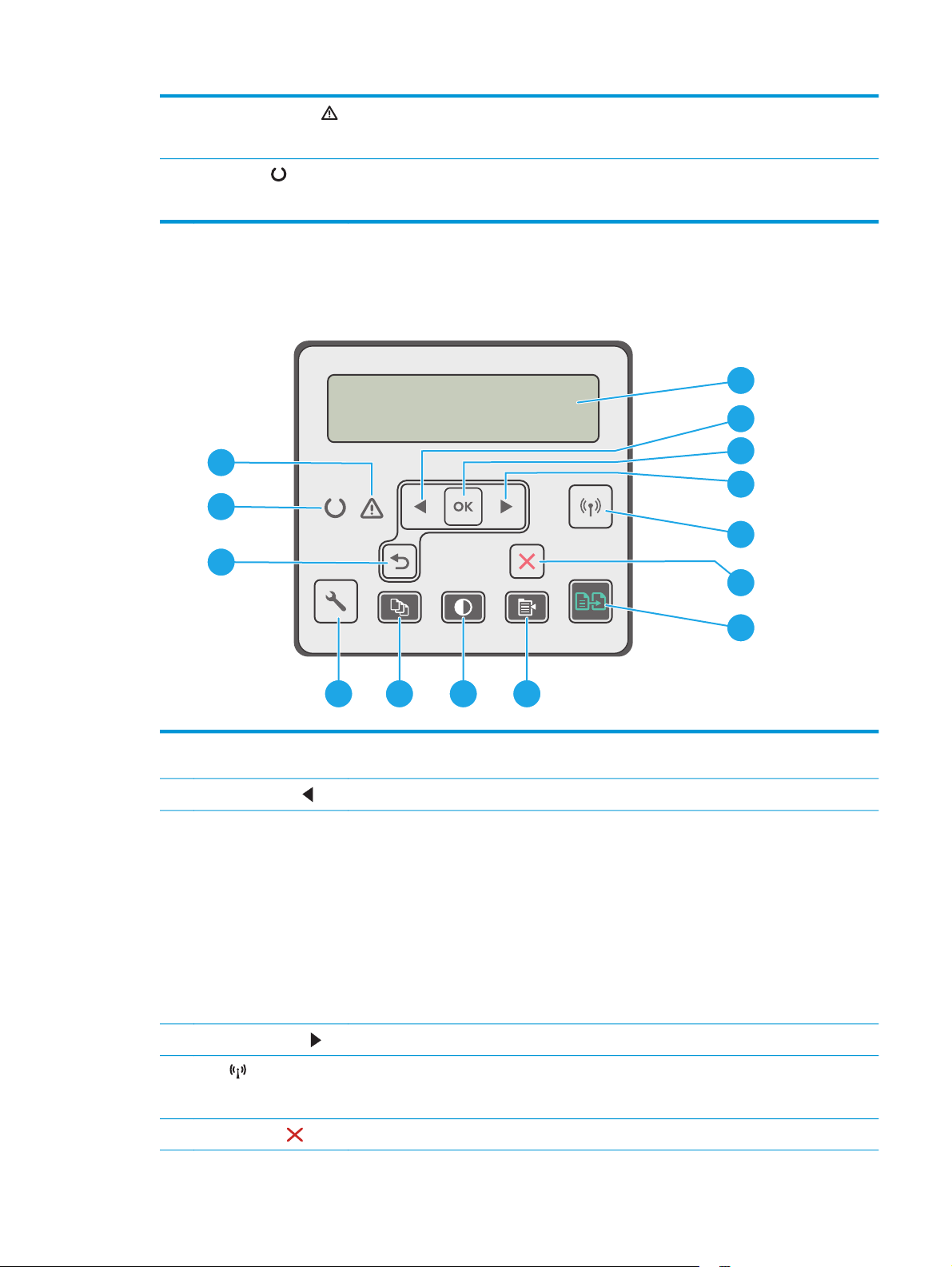
8 Waarschuwingslampje Het waarschuwingslampje knippert als de printer aandacht van de gebruiker vereist, bijvoorbeeld
wanneer het papier opraakt of een tonercartridge moet worden vervangen. Als het lampje brandt
zonder te knipperen, is er een fout opgetreden in de printer.
9 Klaar-lampje
Het Klaar-lampje brandt zonder te knipperen als de printer gereed is om af te drukken. Het lampje
knippert wanneer de printer afdrukgegevens ontvangt of wanneer een afdruktaak wordt
geannuleerd.
Weergave van 2-regelig LCD-bedieningspaneel (M130nw-, M132nw-, M132snwmodellen)
1
2
14
3
4
13
5
12
6
7
891011
1 2-regelig
bedieningspaneeldisplay
2
Knop Pijl naar links
3 Knop OK Gebruik de knop OK voor de volgende handelingen:
4
Knop Pijl naar rechts
5
Knop
voor draadloze
functie (alleen draadloze
modellen)
6 Knop Annuleren
Dit scherm geeft menu's en printerinformatie weer.
Druk op deze knop om door de menu's te bladeren of om een waarde op het display te verlagen.
●
De menu's van het bedieningspaneel openen.
●
Een op het display van het bedieningspaneel weergegeven submenu openen.
●
Een menu-item selecteren.
●
Bepaalde fouten wissen.
●
Een afdruktaak starten als er een prompt op het bedieningspaneel staat (bijvoorbeeld als het
bericht Druk op [OK] om door te gaan wordt weergegeven op het display van het
bedieningspaneel).
Druk op deze knop om door de menu's te bladeren of om een waarde op het display te verhogen.
Gebruik deze knop om het menu Draadloos en informatie over de status van het draadloze
netwerk te openen.
Gebruik deze knop om een afdruktaak te annuleren of om de bedieningspaneelmenu's te sluiten.
NLWW Printeraanzichten 5
Page 18

7 Knop Kopiëren starten Gebruik deze knop om een kopieertaak te starten.
8
Knop Kopieermenu
9 Knop Lichter/donkerder
10 Knop Aantal exemplaren
11 Knop Instellingen
12
Pijl terug
13 Klaar-lampje
14 Waarschuwingslampje
Gebruik deze knop om het menu Kopiëren te openen.
Gebruik deze knop om kopieën lichter of donkerder te maken.
Gebruik deze knop om het aantal exemplaren voor een taak in te stellen.
Gebruik deze knop om het menu Instellingen te openen.
Druk op deze knop voor de volgende handelingen:
●
De menu's van het bedieningspaneel verlaten.
●
Terugkeren naar een vorig menu in een lijst met submenu's.
●
Terugkeren naar een vorig menu-item in een lijst met submenu's (zonder wijzigingen in het
menu-item op te slaan).
Het Klaar-lampje brandt zonder te knipperen als de printer gereed is om af te drukken. Het lampje
knippert wanneer de printer afdrukgegevens ontvangt of wanneer een afdruktaak wordt
geannuleerd.
Het waarschuwingslampje knippert als de printer aandacht van de gebruiker vereist, bijvoorbeeld
wanneer het papier opraakt of een tonercartridge moet worden vervangen. Als het lampje brandt
zonder te knipperen, is er een fout opgetreden in de printer.
6 Hoofdstuk 1 Printeroverzicht NLWW
Page 19

Weergave van 2-regelig LCD-bedieningspaneel (M130fn-, M132fn-, M132fp-,
M133fn-, M134fn-modellen)
1
16
15
14
13
12
1011
1 2-regelig
bedieningspaneeldisplay
2
Knop Pijl naar links
3 Knop OK Gebruik de knop OK voor de volgende handelingen:
Dit scherm geeft menu's en printerinformatie weer.
Druk op deze knop om door de menu's te bladeren of om een waarde op het display te verlagen.
●
De menu's van het bedieningspaneel openen.
2
3
4
5
6
7
8
9
4
Knop Pijl naar rechts
5 Knop Annuleren
6 Knop Kopiëren starten
7 Knop Aantal exemplaren
8 Knop Lichter/donkerder
9
Knop Kopieermenu
●
Een op het display van het bedieningspaneel weergegeven submenu openen.
●
Een menu-item selecteren.
●
Bepaalde fouten wissen.
●
Een afdruktaak starten als er een prompt op het bedieningspaneel staat (bijvoorbeeld als het
bericht Druk op [OK] om door te gaan wordt weergegeven op het display van het
bedieningspaneel).
Druk op deze knop om door de menu's te bladeren of om een waarde op het display te verhogen.
Gebruik deze knop om een afdruktaak te annuleren of om de bedieningspaneelmenu's te sluiten.
Gebruik deze knop om een kopieertaak te starten.
Gebruik deze knop om het aantal exemplaren voor een taak in te stellen.
Gebruik deze knop om de donkerte voor de huidige kopieertaak aan te passen.
Gebruik deze knop om het menu Kopiëren te openen.
NLWW Printeraanzichten 7
Page 20
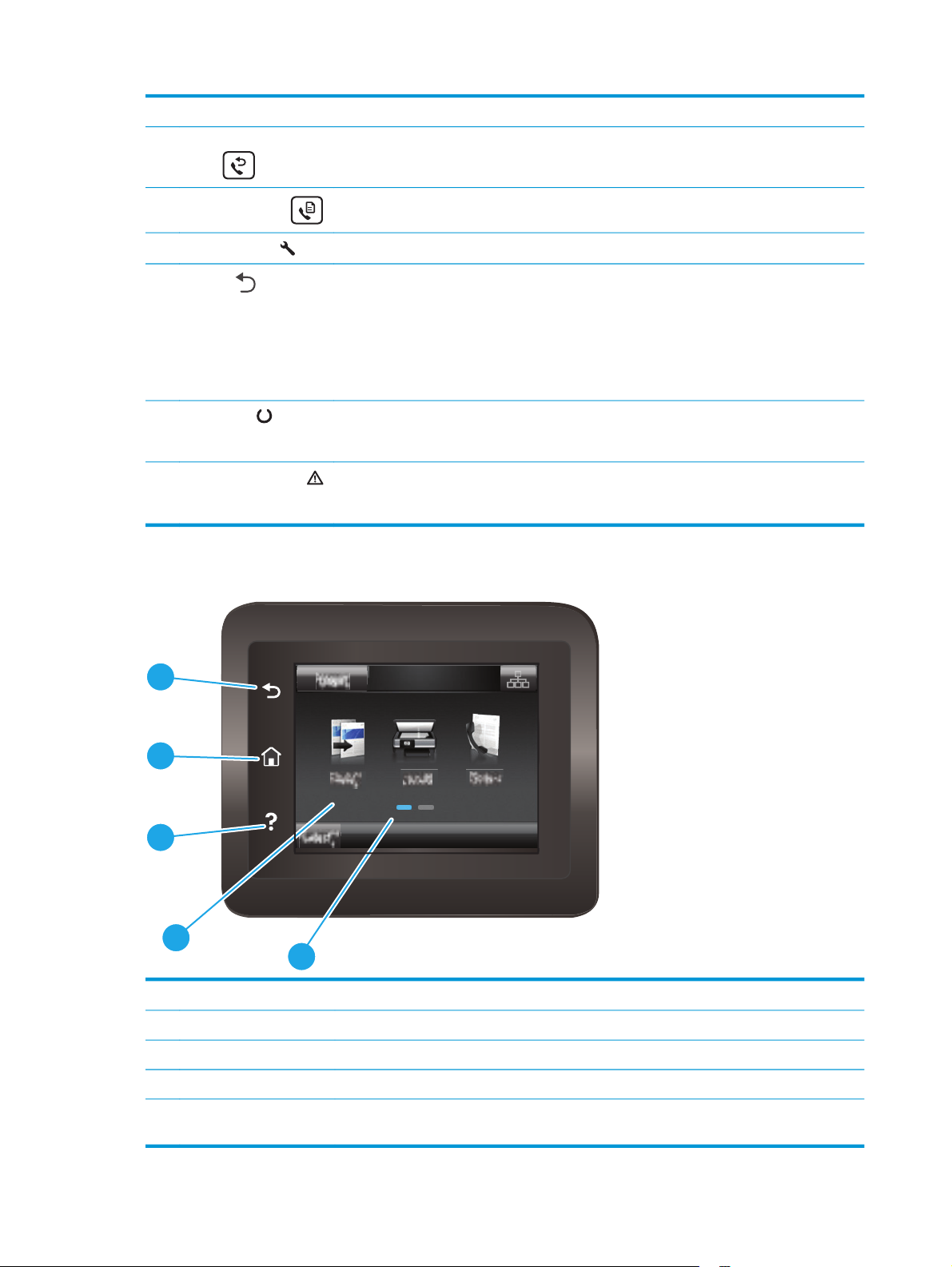
10 Alfanumeriek toetsenblok Gebruik het toetsenblok om faxnummers in te voeren.
11 Knop Faxnummer opnieuw
kiezen
12
Knop Faxen starten
13 Knop Instellingen
14
Pijl terug
15 Klaar-lampje
16 Waarschuwingslampje
Gebruik deze knop om het nummer dat voor de vorige faxtaak is gebruikt, opnieuw te kiezen.
Gebruik deze knop om een faxtaak te starten.
Gebruik deze knop om het menu Instellingen te openen.
Druk op deze knop voor de volgende handelingen:
●
De menu's van het bedieningspaneel verlaten.
●
Terugkeren naar een vorig menu in een lijst met submenu's.
●
Terugkeren naar een vorig menu-item in een lijst met submenu's (zonder wijzigingen in het
menu-item op te slaan).
Het Klaar-lampje brandt zonder te knipperen als de printer gereed is om af te drukken. Het lampje
knippert wanneer de printer afdrukgegevens ontvangt of wanneer een afdruktaak wordt
geannuleerd.
Het waarschuwingslampje knippert als de printer aandacht van de gebruiker vereist, bijvoorbeeld
wanneer het papier opraakt of een tonercartridge moet worden vervangen. Als het lampje brandt
zonder te knipperen, is er een fout opgetreden in de printer.
Weergave van het aanraakschermbedieningspaneel (M130fw-, M132fw-modellen)
1
2
3
4
5
1 Knop Terug U gaat terug naar het vorige scherm
2 Knop Beginscherm Brengt u naar het beginscherm
3 Knop Help Biedt toegang tot het Help-systeem op het bedieningspaneel
4 Kleurenaanraakscherm Biedt toegang tot menu's, helpanimaties en printerinformatie.
5 Indicator voor
beginschermpagina
Het display geeft aan welk beginscherm het bedieningspaneel momenteel weergeeft.
8 Hoofdstuk 1 Printeroverzicht NLWW
Page 21
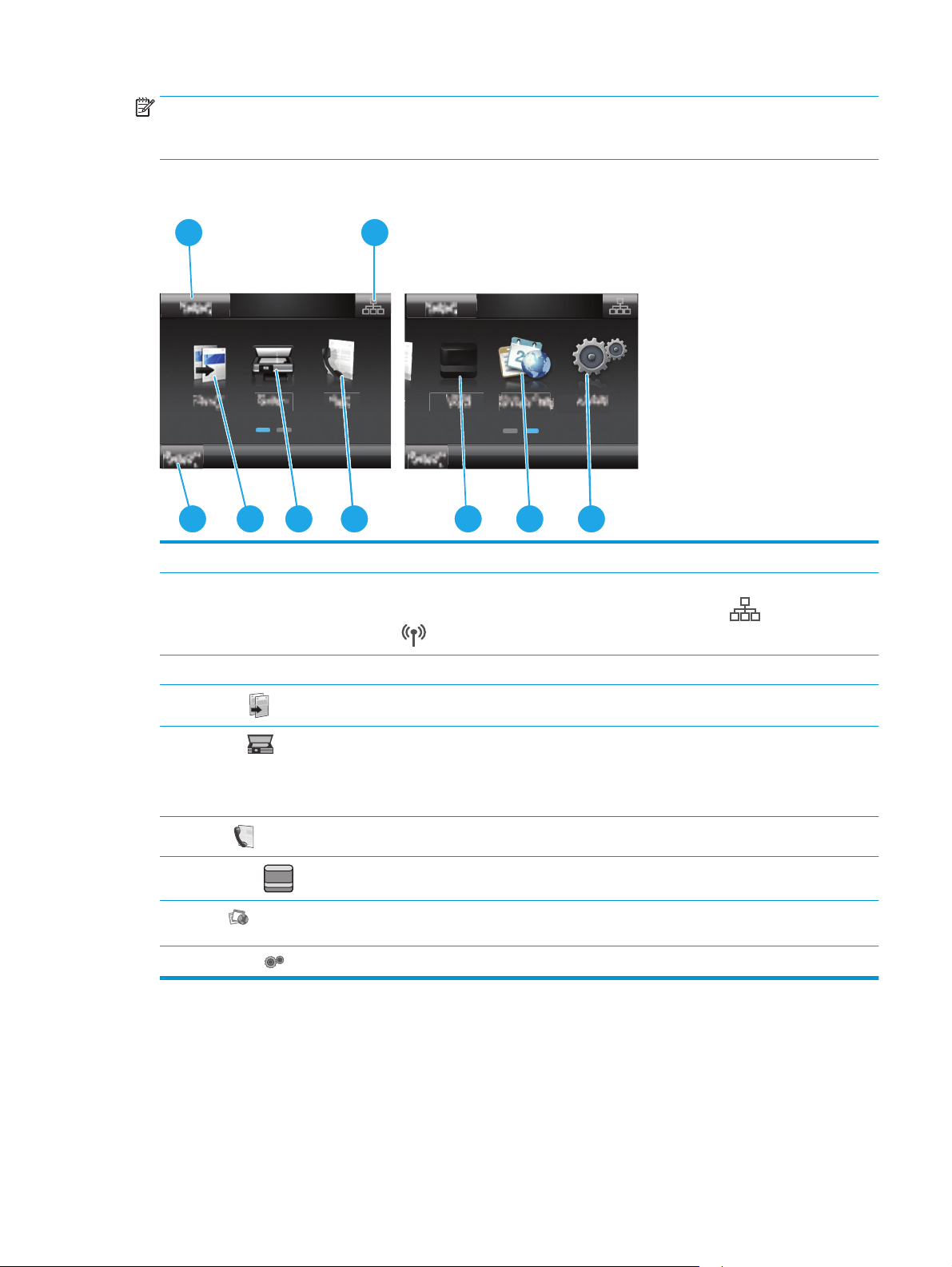
OPMERKING: Het bedieningspaneel heeft geen standaardknop om te annuleren, maar tijdens veel acties op
2
de printer verschijnt er op het aanraakscherm een knop om te annuleren. Dit stelt de gebruiker in staat een
proces te annuleren voordat de printer dit voltooit.
Lay-out van beginscherm
1
3
1 Resetknop Raak deze knop aan om tijdelijke taakinstellingen te herstellen naar standaardinstellingen.
2Knop
3 Printerstatus Dit schermgedeelte biedt informatie over de algehele printerstatus.
4 5 6
Verbindingsinformatie
2
7
Raak deze knop aan om het menu Verbindingsinformatie met netwerkinformatie te openen. De
knop wordt weergegeven als een pictogram van een bekabeld netwerk
netwerk
, afhankelijk van het netwerk waarmee de printer is verbonden.
8
9
of draadloos
4
Kopiëren
5
Scannen
6
Faxen
7
Onderdelen
8
Apps
9 Instellingen
Raak deze knop aan om het menu Kopiëren te openen.
Raak deze knop aan om de scanmenu's te openen:
●
Scannen naar netwerkmap
●
Scannen naar e-mail
Raak deze knop aan om de faxmenu's te openen.
Raak deze knop aan voor informatie over de status van benodigdheden.
Raak deze knop aan om het menu Apps te openen om direct af te drukken vanuit bepaalde
webtoepassingen.
Raak deze knop aan om het menu Instellingen te openen.
Het bedieningspaneel met aanraakscherm gebruiken
Doorloop de volgende stappen om het bedieningspaneel met aanraakscherm van de printer te gebruiken.
NLWW Printeraanzichten 9
Page 22

Actie Omschrijving Voorbeeld
Aanraken
Vegen
Bladeren
Raak een item op het scherm aan om dat item
te selecteren of dat menu te openen. U kunt
tijdens het bladeren door menu's het scherm
kort aanraken om het bladeren te onderbreken.
Raak het scherm aan en schuif met uw vinger
horizontaal over het scherm om horizontaal te
bladeren.
Raak het scherm aan en verplaats het door
zonder los te laten uw vinger verticaal te
bewegen.
Raak Instellingen aan om het menu
Instellingen te openen.
Veeg over het beginscherm voor Instellingen
.
Blader door het menu Instellingen.
10 Hoofdstuk 1 Printeroverzicht NLWW
Page 23
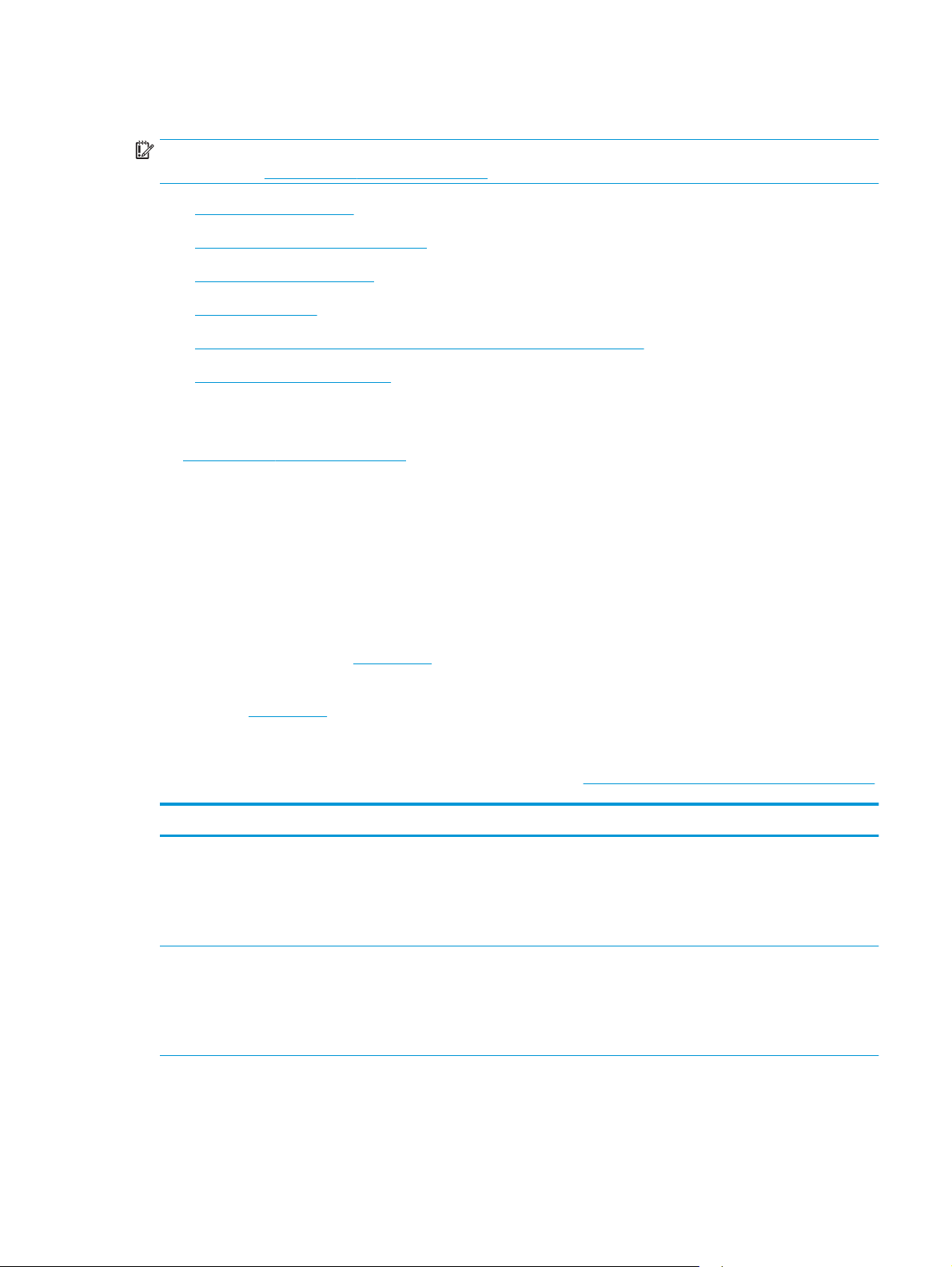
Printerspecificaties
BELANGRIJK: De volgende specificaties zijn correct op het moment van uitgave maar zijn onderhevig aan
wijzigingen. Zie
●
Technische specificaties
●
Ondersteunde besturingssystemen
●
Mobiele afdrukoplossingen
●
Printerafmetingen
●
Stroomverbruik, stroomvoorzieningsspecificaties en geluidsuitstoot
●
Bereik voor de werkomgeving
Technische specificaties
Zie www.hp.com/support/ljM129MFP voor actuele informatie.
Ondersteunde besturingssystemen
De volgende informatie geldt voor de printerspecifieke Windows PCLmS- en OS X-printerdrivers.
Windows: De HP-software-installatie installeert de driver PCLm.S, PCLmS, of PCLm-S, afhankelijk van het
Windows-besturingssysteem, evenals optionele software bij gebruik van het volledige softwareinstallatieprogramma. Raadpleeg de installatie-opmerkingen van de software voor meer informatie.
www.hp.com/support/ljM129MFP voor actuele informatie.
OS X: Mac-computers worden door deze printer ondersteund. Download HP Easy Start vanaf de
printerinstallatie-cd of vanaf
123.hp.com en gebruik HP Easy Start vervolgens om de HP-printerdriver en het
hulpprogramma te installeren. Raadpleeg de installatie-opmerkingen van de software voor meer informatie.
1. Ga naar
123.hp.com.
2. Volg de stappen voor het downloaden van de printersoftware.
Linux: Ga voor informatie over en printerdrivers voor Linux naar
Besturingssysteem Geïnstalleerde printerdriver Opmerkingen
Windows® XP SP3 of hoger, 32bits
Windows Vista®, 32-bits De printerspecifieke printerdriver HP
De printerspecifieke printerdriver HP
PCLm.S voor dit besturingssysteem
wordt geïnstalleerd als onderdeel
van de basissoftware-installatie. Het
basisinstallatieprogramma
installeert alleen de driver.
PCLm.S voor dit besturingssysteem
wordt geïnstalleerd als onderdeel
van de basissoftware-installatie. Het
basisinstallatieprogramma
installeert alleen de driver.
hplipopensource.com/hplip-web/index.html.
Sinds april 2009 biedt Microsoft geen ondersteuning meer
voor Windows XP. HP zal zijn best blijven doen om
ondersteuning te bieden voor het niet langer verkrijgbare
Windows XP.
NLWW Printerspecificaties 11
Page 24
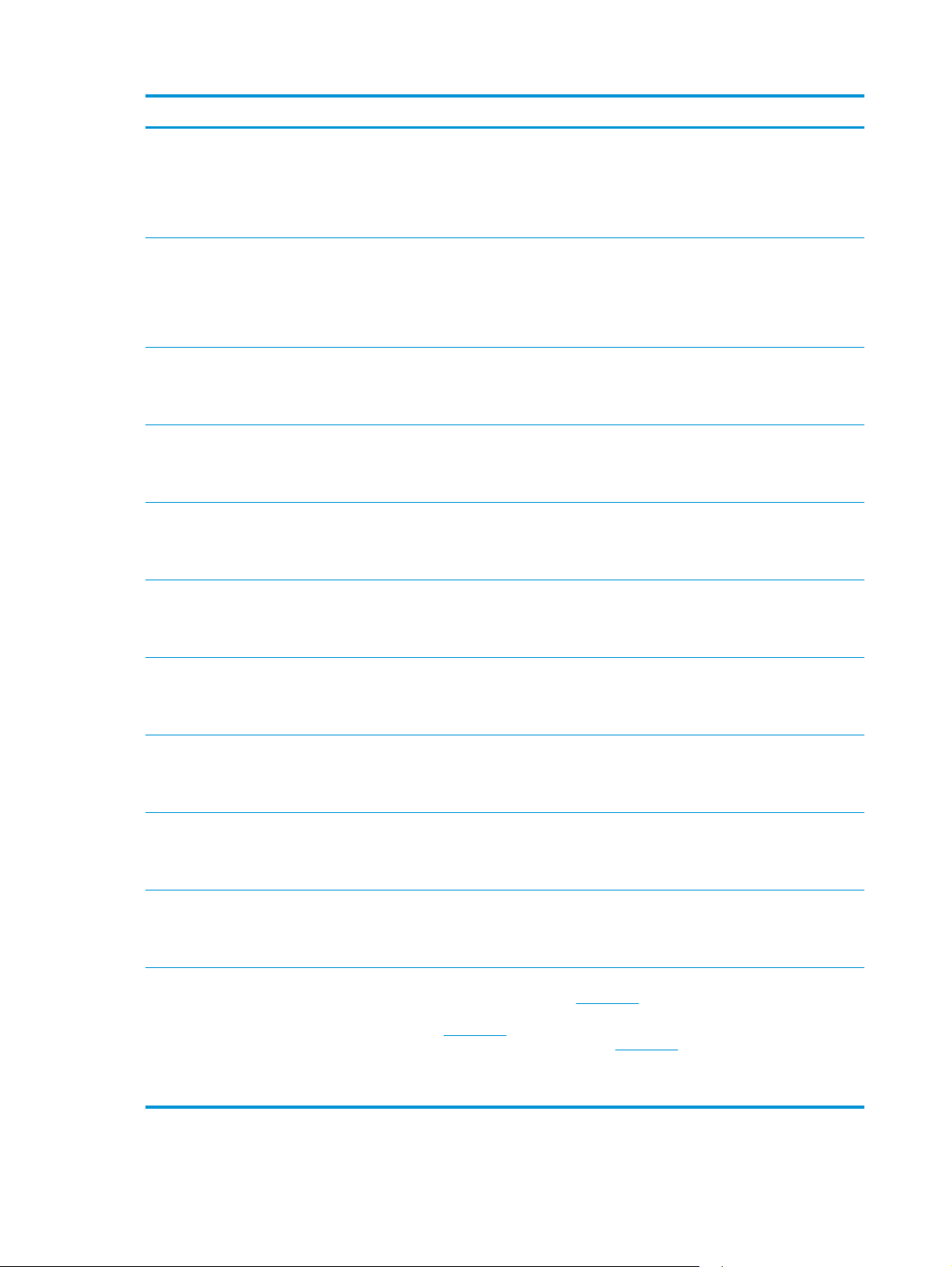
Besturingssysteem Geïnstalleerde printerdriver Opmerkingen
Windows Server 2003, SP2 of
hoger, 32-bits
Windows Server 2003, R2, 32bits
Windows 7, 32-bits en 64-bits De printerspecifieke printerdriver HP
Windows 8, 32-bits en 64-bits De printerspecifieke printerdriver HP
Windows 8.1, 32-bits en 64-bits De printerspecifieke printerdriver HP
Windows 10, 32-bits en 64-bits De printerspecifieke printerdriver HP
De printerspecifieke printerdriver HP
PCLm.S voor dit besturingssysteem
wordt geïnstalleerd als onderdeel
van de basissoftware-installatie. Het
basisinstallatieprogramma
installeert alleen de driver.
De printerspecifieke printerdriver HP
PCLm.S voor dit besturingssysteem
wordt geïnstalleerd als onderdeel
van de basissoftware-installatie. Het
basisinstallatieprogramma
installeert alleen de driver.
PCLmS voor dit besturingssysteem
wordt geïnstalleerd als onderdeel
van de basissoftware-installatie.
PCLmS voor dit besturingssysteem
wordt geïnstalleerd als onderdeel
van de basissoftware-installatie.
PCLm-S voor dit besturingssysteem
wordt geïnstalleerd als onderdeel
van de basissoftware-installatie.
PCLm-S voor dit besturingssysteem
wordt geïnstalleerd als onderdeel
van de basissoftware-installatie.
Sinds juli 2010 biedt Microsoft geen ondersteuning meer
voor Windows Server 2003. HP zal zijn best blijven doen om
ondersteuning te bieden voor het niet langer verkrijgbare
besturingssysteem Windows Server 2003.
Sinds juli 2010 biedt Microsoft geen ondersteuning meer
voor Windows Server 2003. HP zal zijn best blijven doen om
ondersteuning te bieden voor het niet langer verkrijgbare
besturingssysteem Windows Server 2003.
Ondersteuning voor Windows 8 RT wordt geboden via
Microsoft IN OS Versie 4, 32-bits driver.
Ondersteuning voor Windows 8.1 RT wordt geboden via
Microsoft IN OS Versie 4, 32-bits driver.
Windows Server 2008, 32-bits
en 64-bits
Windows Server 2008, R2, 64bits
Windows Server 2012, 64-bits De printerspecifieke printerdriver HP
Windows Server 2012 R2, 64bits
OS X 10.9 Mavericks, OS X 10.10
Yosemite en OS X 10.11 El
Capitan
De printerspecifieke printerdriver HP
PCLm.S voor dit besturingssysteem
wordt geïnstalleerd als onderdeel
van de basissoftware-installatie.
De printerspecifieke printerdriver HP
PCLmS voor dit besturingssysteem
wordt geïnstalleerd als onderdeel
van de basissoftware-installatie.
PCLmS voor dit besturingssysteem
wordt geïnstalleerd als onderdeel
van de basissoftware-installatie.
De printerspecifieke printerdriver HP
PCLm-S voor dit besturingssysteem
wordt geïnstalleerd als onderdeel
van de basissoftware-installatie.
De printerdriver voor OS X en het
printerhulpprogramma kunnen
worden gedownload van de
installatie-cd of van
123.hp.com.
Download HP Easy Start vanaf de printerinstallatie-cd of
123.hp.com en gebruik HP Easy Start vervolgens om
vanaf
de HP-printerdriver en het hulpprogramma te installeren.
1. Ga naar
2. Volg de stappen voor het downloaden van de
123.hp.com.
printersoftware.
12 Hoofdstuk 1 Printeroverzicht NLWW
Page 25

OPMERKING: Voor een actueel overzicht van ondersteunde besturingssystemen en voor uitgebreide Help
van HP voor de printer, gaat u naar
Mobiele afdrukoplossingen
HP biedt diverse mobiele en ePrint-oplossingen voor gemakkelijk afdrukken naar een HP-printer vanaf een
laptop, tablet, smartphone of ander mobiel apparaat. Ga naar
volledige lijst te zien en te bepalen wat de beste keuze is.
OPMERKING: Werk de printerfirmware bij om te garanderen dat alle mobiele afdruk- en ePrint-functies
worden ondersteund.
●
Wi-Fi Direct (alleen draadloze modellen)
●
HP ePrint via e-mail (HP Webservices moet zijn ingeschakeld en de printer moet zijn geregistreerd bij HP
Connected)
●
HP ePrint software
●
Afdrukken met Android
●
AirPrint
Printerafmetingen
www.hp.com/support/ljM129MFP.
www.hp.com/go/LaserJetMobilePrinting om de
1
?
3
2
Printer geheel gesloten Printer geheel geopend
1. Hoogte 231 mm 388 mm
2. Breedte 398 mm 398 mm
3. Diepte 288 mm 482 mm
Gewicht (met cartridges) 9,1 kg tot 9,33 kg
3
1
2
NLWW Printerspecificaties 13
Page 26

1
1
3
2
3
2
Printer geheel gesloten Printer geheel geopend
1. Hoogte 279,5 mm 423,7 mm
2. Breedte 423 mm 423 mm
3. Diepte 288,6 mm 511 mm
Gewicht (met cartridges) 10,2 kg tot 10,6 kg
Stroomverbruik, stroomvoorzieningsspecificaties en geluidsuitstoot
Raadpleeg www.hp.com/support/ljM129MFP voor recente informatie.
VOORZICHTIG: De stroomvereisten zijn gebaseerd op het land/de regio waar de printer wordt verkocht.
Verander niets aan de ingestelde spanning. Hierdoor raakt de printer beschadigd en komt de garantie van de
printer te vervallen.
Bereik voor de werkomgeving
Omgeving Aanbevolen Toegestaan
Temperatuur 15 tot 27 °C 15 tot 30 °C
Relatieve luchtvochtigheid 20 tot 70% relatieve vochtigheid (RV),
niet-condenserend
14 Hoofdstuk 1 Printeroverzicht NLWW
10 tot 80% (RH), niet-condenserend
Page 27
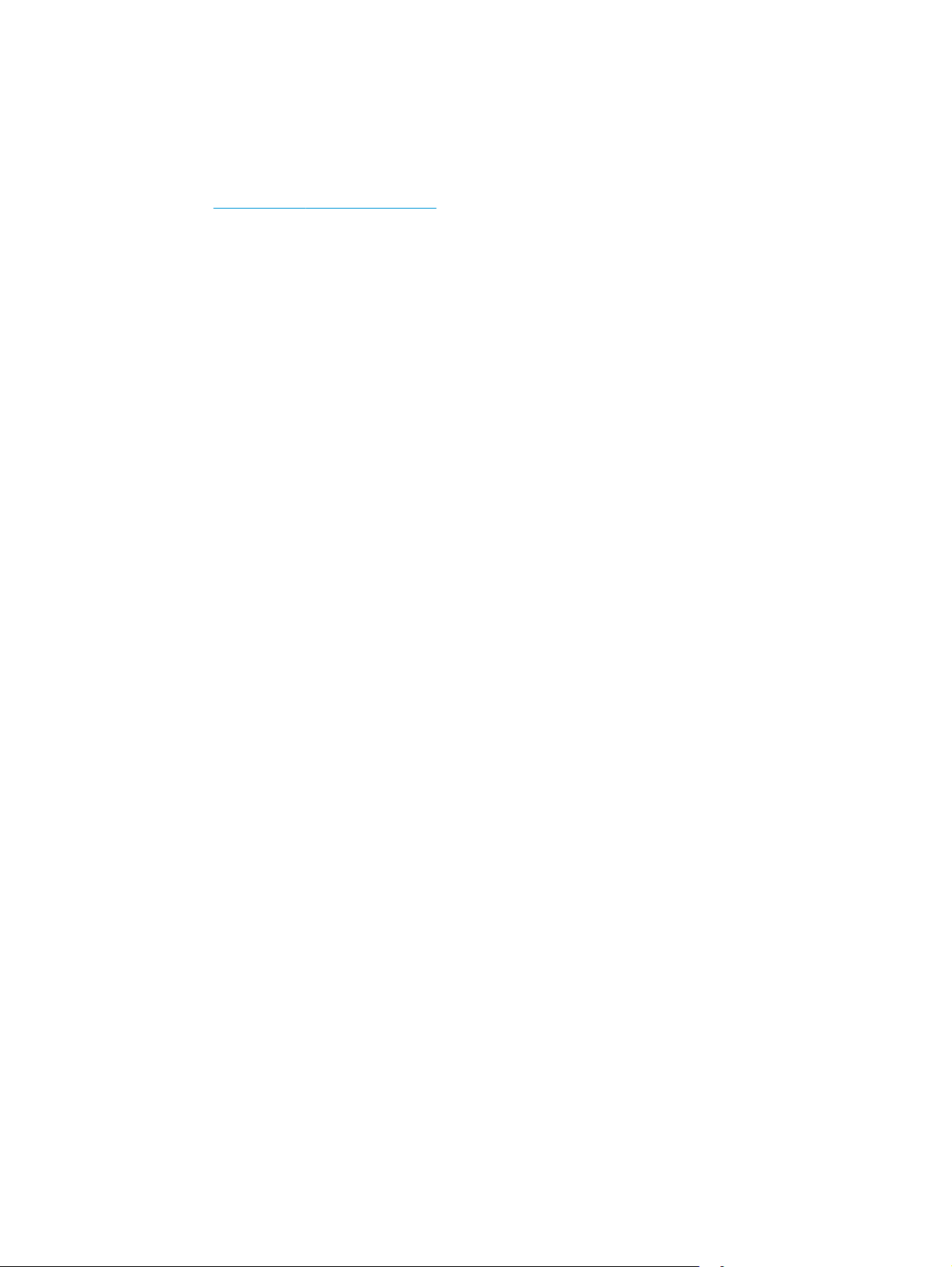
Printerhardware en -software installeren
Raadpleeg de installatieposter en snelstartgids die bij de printer zijn geleverd voor algemene installatieinstructies. Ga naar de HP-ondersteuningspagina voor aanvullende instructies.
Ga naar
ondersteuning:
●
●
●
●
●
●
www.hp.com/support/ljM129MFP voor de uitgebreide Help van HP voor de printer. Zoek de volgende
Installeren en configureren
Leren en gebruiken
Problemen oplossen
Software- en firmware-updates downloaden
Meepraten op ondersteuningsforums
Informatie over garantie en wettelijke voorschriften zoeken
NLWW Printerhardware en -software installeren 15
Page 28

16 Hoofdstuk 1 Printeroverzicht NLWW
Page 29

2Papierladen
●
Materiaal in de invoerlade plaatsen
●
Enveloppen afdrukken en laden
Voor meer informatie:
De volgende informatie is correct op het moment van uitgave. Zie
actuele informatie.
De uitgebreide Help van HP voor de printer omvat de volgende informatie:
●
Installeren en configureren
●
Leren en gebruiken
●
Problemen oplossen
●
Software- en firmware-updates downloaden
●
Meepraten op ondersteuningsforums
●
Informatie over garantie en wettelijke voorschriften zoeken
www.hp.com/support/ljM129MFP voor
NLWW 17
Page 30

Materiaal in de invoerlade plaatsen
Inleiding
De volgende informatie beschrijft hoe u papier moet plaatsen in de invoerlade. Deze lade kan maximaal 150
vel papier met een gewicht van 75 g/m
Papier in de invoerlade plaatsen
OPMERKING: Wanneer u nieuw papier toevoegt, verwijder dan al het papier uit de invoerlade en leg de
stapel recht. Waaier het papier niet uit. Zo voorkomt u dat meerdere vellen papier tegelijkertijd in het
apparaat worden ingevoerd en loopt u minder risico dat papier vastloopt.
1. Als deze nog niet is geopend, opent u de
invoerlade.
2
bevatten.
2. Schuif de papierlengte- en breedtegeleiders naar
buiten.
18 Hoofdstuk 2 Papierladen NLWW
Page 31

3. Plaats het papier met de afdrukzijde naar boven
en de bovenrand als eerste in de invoerlade.
De afdrukstand van het papier in de lade verschilt
afhankelijk van het type afdruktaak. Zie de
volgende tabel voor meer informatie.
4. Schuif de papiergeleiders naar binnen, goed
tegen het papier aan.
NLWW Materiaal in de invoerlade plaatsen 19
Page 32

Papiersoort Duplexmodus Papier plaatsen
123
123
Voorbedrukt of briefhoofdpapier Enkelzijdig afdrukken of dubbelzijdig
afdrukken
Geperforeerd Enkelzijdig afdrukken of dubbelzijdig
afdrukken
Afdrukzijde boven
Bovenrand eerst in het apparaat
Afdrukzijde boven
Gaten aan de linkerkant van het product
20 Hoofdstuk 2 Papierladen NLWW
Page 33

Enveloppen afdrukken en laden
Inleiding
De volgende informatie beschrijft hoe u enveloppen moet afdrukken en plaatsen. Voor de beste prestaties
dient u maximaal 5 mm aan enveloppen (4 tot 6 enveloppen) in de voorrangsinvoerlade te plaatsen, en
maximaal 10 enveloppen in de invoerlade.
Volg deze stappen om de juiste instellingen in de printerdriver te selecteren voor het afdrukken van
enveloppen.
Enveloppen afdrukken
1. Selecteer de afdrukoptie vanuit het programma.
2. Selecteer de printer in de lijst met printers en klik of tik vervolgens op de knop Eigenschappen of
Voorkeuren om de printerdriver te openen.
OPMERKING: De naam van de knop verschilt per softwareprogramma.
OPMERKING: Als u deze functies wilt openen vanaf een Startscherm in Windows 8 of 8.1, selecteert u
Apparaten, Afdrukken en vervolgens de printer.
3. Klik of tik op het tabblad Papier/Kwaliteit.
4. Selecteer de lade die u wilt gebruiken in de vervolgkeuzelijst Papierbron.
5. Selecteer Envelop in de vervolgkeuzelijst Afdrukmateriaal.
6. Klik op de knop OK om het dialoogvenster Documenteigenschappen te sluiten.
7. Klik in het dialoogvenster Afdrukken op de knop OK om de taak af te drukken.
Afdrukstand envelop
Plaats enveloppen in de invoerlade met de afdrukzijde naar
boven, met de korte retouradreszijde eerst in de printer.
NLWW Enveloppen afdrukken en laden 21
Page 34

22 Hoofdstuk 2 Papierladen NLWW
Page 35

3 Benodigdheden, accessoires en onderdelen
●
Benodigdheden, accessoires en onderdelen bestellen
●
De instellingen voor benodigdheden van de HP-tonercartridgebeveiliging configureren
●
De tonercartridge vervangen
Voor meer informatie:
De volgende informatie is correct op het moment van uitgave. Zie
actuele informatie.
De uitgebreide Help van HP voor de printer omvat de volgende informatie:
●
Installeren en configureren
●
Leren en gebruiken
●
Problemen oplossen
●
Software- en firmware-updates downloaden
●
Meepraten op ondersteuningsforums
●
Informatie over garantie en wettelijke voorschriften zoeken
www.hp.com/support/ljM129MFP voor
NLWW 23
Page 36

Benodigdheden, accessoires en onderdelen bestellen
Bestellen
Benodigdheden en papier bestellen www.hp.com/go/suresupply
Originele onderdelen of accessoires van HP bestellen
Bestellen via service- of ondersteuningsproviders Neem contact op met een erkend service- of ondersteuningspunt
Bestellen via de geïntegreerde webserver van HP (EWS) Typ het IP-adres of de hostnaam van de printer in het adres- of
www.hp.com/buy/parts
van HP.
URL-veld van een ondersteunde webbrowser op de computer om
toegang te krijgen tot de webserver. De geïntegreerde webserver
bevat een koppeling naar de SureSupply-website van HP. Hier
vindt u mogelijkheden voor het aanschaffen van originele
benodigdheden van HP.
Benodigdheden en accessoires
Artikel Omschrijving Cartridgenummer Nummer
Benodigdheden
Originele HP 17A zwarte LaserJettonercartridge
Originele HP 18A zwarte LaserJettonercartridge
Originele HP 19A LaserJetafbeeldingsdrum
Originele HP 33A zwarte LaserJettonercartridge
Vervangende zwarte tonercartridge voor
M129- en M130-modellen
Vervangende zwarte tonercartridge voor
M132- en M133-modellen
Vervangende afbeeldingsdrum voor M129- en
M132-modellen
Vervangende zwarte tonercartridge voor
M133- en M134-modellen
17A CF217A
18A CF218A
19A CF219A
33A CF233A
Originele HP 34A LaserJetafbeeldingsdrum
Vervangende afbeeldingsdrum voor M133- en
M134-modellen
34A CF234A
Zelfreparatie-onderdelen voor de klant
Zelfreparatie-onderdelen voor de klant (CSR, Customer Self-Repair) zijn voor veel HP LaserJet printers
beschikbaar om reparatietijd te verminderen. Ga voor meer informatie over het CSR-programma en de
voordelen naar
Echte HP vervangingsonderdelen kunt u bestellen op
met een bevoegde service- of ondersteuningsproviders van HP. Om een onderdeel te bestellen, hebt u een
van de volgende gegevens nodig: onderdeelnummer, serienummer (op de achterkant van de printer),
productnummer of printernaam.
●
Onderdelen die zijn gemarkeerd met Verplicht kunnen door de klant zelf worden geïnstalleerd. U kunt
de reparatie ook laten uitvoeren door servicemedewerkers van HP maar dan worden kosten in rekening
gebracht. Voor deze onderdelen wordt onder uw HP-productgarantie geen ondersteuning ter plekke of
reparatie in de werkplaats aangeboden.
●
Onderdelen die zijn gemarkeerd met Optioneel, kunnen tijdens de garantieperiode van de printer op uw
verzoek zonder bijkomende kosten worden geïnstalleerd door servicemedewerkers van HP.
24 Hoofdstuk 3 Benodigdheden, accessoires en onderdelen NLWW
www.hp.com/go/csr-support en www.hp.com/go/csr-faq.
www.hp.com/buy/parts of door contact op te nemen
Page 37

Artikel Omschrijving Instructies voor zelf
vervangen
Transportrol Vervangende transportrol voor de invoerlade Verplicht RL1-2593-000CN
Handset Telefoonhandset-eenheid voor China Verplicht G3Q59-60131CN
ADI-eenheid voor vervangbare film Vervangende film voor ADI-venster voor scannen Verplicht RM2-1185-000CN
Nummer
NLWW Benodigdheden, accessoires en onderdelen bestellen 25
Page 38

De instellingen voor benodigdheden van de HPtonercartridgebeveiliging configureren
●
Inleiding
●
De functie Cartridgebeleid in- of uitschakelen
●
De functie Cartridge Protection in- of uitschakelen
Inleiding
Gebruik het cartridgebeleid van HP en de Cartridge Protection om te bepalen welke cartridges in de printer
zijn geïnstalleerd en de cartridges die zijn geïnstalleerd te beveiligen tegen diefstal.
●
Cartridgebeleid: Deze functie beschermt de printer tegen vervalste tonercartridges door alleen echte
HP-cartridges toe te staan voor gebruik met de printer. Het gebruik van originele HP-cartridges zorgt
voor de beste afdrukkwaliteit. Wanneer iemand een cartridge installeert die geen originele HP-cartridge
is, geeft het bedieningspaneel van de printer het bericht weer dat de cartridge niet is toegestaan en
informatie die aangeeft hoe u verder kunt gaan.
●
Cartridge Protection: Deze functie koppelt tonercartridges permanent aan een specifieke printer of een
reeks printers, zodat ze in andere printers niet kunnen worden gebruikt. Wanneer u uw cartridges
vergrendelt, beschermt u uw investering. Als deze functie is ingeschakeld en iemand probeert om een
vergrendelde cartridge uit de originele printer te halen en in een ongeautoriseerde printer te plaatsen,
kan die printer niet afdrukken met de vergrendelde cartridge. Het bedieningspaneel van de printer geeft
het bericht weer dat de cartridge is vergrendeld en informatie die aangeeft hoe de gebruiker verder kan
gaan.
VOORZICHTIG: Na het inschakelen van Cartridge Protection voor de printer, worden alle volgende
tonercartridges die worden geïnstalleerd in de printer automatisch en permanent vergrendeld. Om te
voorkomen dat een nieuwe cartridge wordt vergrendeld, schakelt u de functie uit voordat u de nieuwe
cartridge installeert.
Het uitschakelen van de functie schakelt de vergrendeling van cartridges die momenteel zijn
geïnstalleerd niet uit.
Beide functies zijn standaard uitgeschakeld. Volg deze procedures om ze in of uit te schakelen.
De functie Cartridgebeleid in- of uitschakelen
De functie inschakelen op modellen met 2-regelige bedieningspanelen en bedieningspanelen
met aanraakscherm
1. Open het menu Instellingen op het bedieningspaneel van de printer.
2. Open de volgende menu's:
●
Systeeminstellingen
●
Instellingen benodigdheden
●
Cartridgebeleid
3. Selecteer HP Erkend.
26 Hoofdstuk 3 Benodigdheden, accessoires en onderdelen NLWW
Page 39

De functie uitschakelen op 2-regelige bedieningspanelen en bedieningspanelen met aanraakscherm
1. Open het menu Instellingen op het bedieningspaneel van de printer.
2. Open de volgende menu's:
●
Systeeminstellingen
●
Instellingen benodigdheden
●
Cartridgebeleid
3. Selecteer Uit.
De geïntegreerde webserver van HP (EWS) gebruiken om de functie Cartridgebeleid in te schakelen
1. Open de geïntegreerde webserver van HP (EWS).
a. LED-bedieningspanelen: Open de HP Printer Assistant.
●
Windows 8.1: Klik op de pijl omlaag in de linkerbenedenhoek van het scherm Start en
selecteer de printernaam.
●
Windows 8: Klik met de rechtermuisknop op een leeg gedeelte van het scherm Start, klik op
Alle apps op de app-balk en selecteer vervolgens de naam van de printer.
●
Windows 7, Windows Vista en Windows XP: Klik vanaf de computer op Start, selecteer Alle
programma's, klik op HP, klik op de map voor de printer, selecteer het pictogram met de
naam van de printer en open vervolgens HP Printer Assistant.
Selecteer Afdrukken in de HP Printer Assistant en selecteer HP Device Toolbox.
2-regelige bedieningspanelen: Kijk op het scherm van het bedieningspaneel voor het IP-adres.
Bedieningspanelen met aanraakscherm: Raak de knop Netwerk
op het bedieningspaneel van de printer om het IP-adres of de hostnaam weer te geven.
b. Open een internetbrowser en voer in de adresregel het IP-adres of de hostnaam in zoals die wordt
weergegeven op het bedieningspaneel van de printer. Druk op de toets Enter op het toetsenbord
van de pc. De geïntegreerde webserver wordt geopend.
OPMERKING: Als de webbrowser een bericht weergeeft dat toegang tot de website mogelijk niet
veilig is, selecteert u de optie om door te gaan naar de website. Toegang tot deze website zal de
computer niet beschadigen.
2. Klik in de HP EWS op het tabblad Systeem.
3. Selecteer in het linkerdeelvenster Instellingen voor benodigdheden.
4. Selecteer in de vervolgkeuzelijst Cartridgebeleid de optie HP Erkend.
aan vanaf het beginscherm
5. Klik op de knop Toepassen.
NLWW De instellingen voor benodigdheden van de HP-tonercartridgebeveiliging configureren 27
Page 40

De geïntegreerde webserver van HP (EWS) gebruiken om de functie Cartridgebeleid uit te schakelen
1. Open de geïntegreerde webserver van HP (EWS).
a. LED-bedieningspanelen: Open de HP Printer Assistant.
●
Windows 8.1: Klik op de pijl omlaag in de linkerbenedenhoek van het scherm Start en
selecteer de printernaam.
●
Windows 8: Klik met de rechtermuisknop op een leeg gedeelte van het scherm Start, klik op
Alle apps op de app-balk en selecteer vervolgens de naam van de printer.
●
Windows 7, Windows Vista en Windows XP: Klik vanaf de computer op Start, selecteer Alle
programma's, klik op HP, klik op de map voor de printer, selecteer het pictogram met de
naam van de printer en open vervolgens HP Printer Assistant.
Selecteer Afdrukken in de HP Printer Assistant en selecteer HP Device Toolbox.
2-regelige bedieningspanelen: Kijk op het scherm van het bedieningspaneel voor het IP-adres.
Bedieningspanelen met aanraakscherm: Raak de knop Netwerk
aan vanaf het beginscherm
op het bedieningspaneel van de printer om het IP-adres of de hostnaam weer te geven.
b. Open een internetbrowser en voer in de adresregel het IP-adres of de hostnaam in zoals die wordt
weergegeven op het bedieningspaneel van de printer. Druk op de toets Enter op het toetsenbord
van de pc. De geïntegreerde webserver wordt geopend.
OPMERKING: Als de webbrowser een bericht weergeeft dat toegang tot de website mogelijk niet
veilig is, selecteert u de optie om door te gaan naar de website. Toegang tot deze website zal de
computer niet beschadigen.
2. Klik op het tabblad Systeem.
3. Selecteer in het linkerdeelvenster Instellingen voor benodigdheden.
4. Selecteer Uit in het vervolgkeuzemenu Cartridgebeleid.
5. Klik op de knop Toepassen.
Problemen oplossen bij foutberichten op het bedieningspaneel of in de EWS over Cartridgebeleid
Foutbericht Omschrijving Aanbevolen handeling
10.30.0x Ongeldige <Color> cartridge De beheerder heeft de printer zo
geconfigureerd dat alleen originele HPbenodigdheden met garantie kunnen
worden gebruikt. Vervang de cartridge om
door te gaan met afdrukken.
Vervang de cartridge door een echte HPtonercartridge.
Als u denkt dat u een origineel HP
onderdeel hebt aangeschaft, gaat u naar
www.hp.com/go/anticounterfeit om te
bepalen of de tonercartridge een echte HP
cartridge is, en wat u moet doen als dit niet
het geval is.
28 Hoofdstuk 3 Benodigdheden, accessoires en onderdelen NLWW
Page 41

De functie Cartridge Protection in- of uitschakelen
De functie inschakelen op modellen met 2-regelige bedieningspanelen en bedieningspanelen
met aanraakscherm
1. Open het menu Instellingen op het bedieningspaneel van de printer.
2. Open de volgende menu's:
●
Systeeminstellingen
●
Instellingen benodigdheden
●
Cartridge Protection
3. Selecteer Cartridges vergrendelen.
4. Wanneer de printer u vraagt om een bevestiging selecteert u Doorgaan om de functie te activeren.
VOORZICHTIG: Na het inschakelen van Cartridge Protection voor de printer, worden alle volgende
tonercartridges die worden geïnstalleerd in de printer automatisch en permanent vergrendeld. Om te
voorkomen dat u een nieuwe cartridge vergrendelt, schakelt u de functie Cartridge Protection uit
voordat u de nieuwe cartridge installeert.
Het uitschakelen van de functie schakelt de vergrendeling van cartridges die momenteel zijn
geïnstalleerd niet uit.
De functie uitschakelen op 2-regelige bedieningspanelen en bedieningspanelen met aanraakscherm
1. Open het menu Instellingen op het bedieningspaneel van de printer.
2. Open de volgende menu's:
●
Systeeminstellingen
●
Instellingen benodigdheden
●
Cartridge Protection
3. Selecteer Uit.
De geïntegreerde webserver van HP (EWS) gebruiken om de functie Cartridge Protection in te schakelen
1. Open de geïntegreerde webserver van HP (EWS).
a. LED-bedieningspanelen: Open de HP Printer Assistant.
●
Windows 8.1: Klik op de pijl omlaag in de linkerbenedenhoek van het scherm Start en
selecteer de printernaam.
●
Windows 8: Klik met de rechtermuisknop op een leeg gedeelte van het scherm Start, klik op
Alle apps op de app-balk en selecteer vervolgens de naam van de printer.
●
Windows 7, Windows Vista en Windows XP: Klik vanaf de computer op Start, selecteer Alle
programma's, klik op HP, klik op de map voor de printer, selecteer het pictogram met de
naam van de printer en open vervolgens HP Printer Assistant.
NLWW De instellingen voor benodigdheden van de HP-tonercartridgebeveiliging configureren 29
Page 42

Selecteer Afdrukken in de HP Printer Assistant en selecteer HP Device Toolbox.
2-regelige bedieningspanelen: Kijk op het scherm van het bedieningspaneel voor het IP-adres.
Bedieningspanelen met aanraakscherm: Raak de knop Netwerk
op het bedieningspaneel van de printer om het IP-adres of de hostnaam weer te geven.
b. Open een internetbrowser en voer in de adresregel het IP-adres of de hostnaam in zoals die wordt
weergegeven op het bedieningspaneel van de printer. Druk op de toets Enter op het toetsenbord
van de pc. De geïntegreerde webserver wordt geopend.
OPMERKING: Als de webbrowser een bericht weergeeft dat toegang tot de website mogelijk niet
veilig is, selecteert u de optie om door te gaan naar de website. Toegang tot deze website zal de
computer niet beschadigen.
2. Klik op het tabblad Systeem.
3. Selecteer in het linkerdeelvenster Instellingen voor benodigdheden.
4. Selecteer Cartridges vergrendelen in de vervolgkeuzelijst Cartridge Protection.
5. Klik op de knop Toepassen.
VOORZICHTIG: Na het inschakelen van Cartridge Protection voor de printer, worden alle volgende
tonercartridges die worden geïnstalleerd in de printer automatisch en permanent vergrendeld. Om te
voorkomen dat u een nieuwe cartridge vergrendelt, schakelt u de functie Cartridge Protection uit
voordat u de nieuwe cartridge installeert.
aan vanaf het beginscherm
Het uitschakelen van de functie schakelt de vergrendeling van cartridges die momenteel zijn
geïnstalleerd niet uit.
De geïntegreerde webserver van HP (EWS) gebruiken om de functie Cartridge Protection uit te
schakelen
1. Open de geïntegreerde webserver van HP (EWS).
a. LED-bedieningspanelen: Open de HP Printer Assistant.
●
Windows 8.1: Klik op de pijl omlaag in de linkerbenedenhoek van het scherm Start en
selecteer de printernaam.
●
Windows 8: Klik met de rechtermuisknop op een leeg gedeelte van het scherm Start, klik op
Alle apps op de app-balk en selecteer vervolgens de naam van de printer.
●
Windows 7, Windows Vista en Windows XP: Klik vanaf de computer op Start, selecteer Alle
programma's, klik op HP, klik op de map voor de printer, selecteer het pictogram met de
naam van de printer en open vervolgens HP Printer Assistant.
Selecteer Afdrukken in de HP Printer Assistant en selecteer HP Device Toolbox.
2-regelige bedieningspanelen: Kijk op het scherm van het bedieningspaneel voor het IP-adres.
Bedieningspanelen met aanraakscherm: Raak de knop Netwerk
op het bedieningspaneel van de printer om het IP-adres of de hostnaam weer te geven.
aan vanaf het beginscherm
30 Hoofdstuk 3 Benodigdheden, accessoires en onderdelen NLWW
Page 43

b. Open een internetbrowser en voer in de adresregel het IP-adres of de hostnaam in zoals die wordt
weergegeven op het bedieningspaneel van de printer. Druk op de toets Enter op het toetsenbord
van de pc. De geïntegreerde webserver wordt geopend.
OPMERKING: Als de webbrowser een bericht weergeeft dat toegang tot de website mogelijk niet
veilig is, selecteert u de optie om door te gaan naar de website. Toegang tot deze website zal de
computer niet beschadigen.
2. Klik op het tabblad Systeem.
3. Selecteer in het linkerdeelvenster Instellingen voor benodigdheden.
4. Selecteer Uit in de vervolgkeuzelijst Cartridge Protection.
5. Klik op de knop Toepassen.
Problemen oplossen bij foutberichten op het bedieningspaneel of in de EWS over Cartridge Protection
Foutbericht Omschrijving Aanbevolen handeling
10.57.0X Vergrendelde <Color> cartridge De cartridge kan alleen worden gebruikt in
de printer of de groep printers waarin de
cartridge is vergrendeld met HP Cartridge
Protection.
Met Cartridge Protection kunnen
systeembeheerders ervoor zorgen dat
cartridges alleen kunnen worden gebruikt
in één printer of groep printers. Vervang de
cartridge om door te gaan met afdrukken.
Vervang de cartridge door een nieuwe
tonercartridge.
NLWW De instellingen voor benodigdheden van de HP-tonercartridgebeveiliging configureren 31
Page 44

De tonercartridge vervangen
●
Inleiding
●
Informatie over de tonercartridge en afbeeldingsdrum
●
De tonercartridge vervangen (M129- en M132-modellen)
●
De tonercartridge vervangen (M133- en M134-modellen)
●
De afbeeldingsdrum vervangen (M129- en M132-modellen)
●
De afbeeldingsdrum vervangen (M133- en M134-modellen)
Inleiding
De volgende informatie biedt gegevens over de tonercartridge en afbeeldingsdrum voor de printer en
instructies om deze te vervangen.
Informatie over de tonercartridge en afbeeldingsdrum
De printer geeft aan wanneer de tonercartridge bijna leeg en vrijwel leeg is. De echte resterende levensduur
van het tonercartridge kan variëren. Zorg dat u een vervangende tonercartridge hebt die u kunt plaatsen
wanneer de afdrukkwaliteit niet meer voldoet.
Ga naar HP SureSupply (
www.hp.com/go/suresupply) om cartridges aan te schaffen of de
cartridgecompatibiliteit van de printer te controleren. Blader naar de onderkant van de pagina en controleer
of land/regio juist is ingesteld.
Item Omschrijving Cartridgenummer Nummer
Originele HP 17A zwarte
LaserJet-tonercartridge
Originele HP 18A zwarte
LaserJet-tonercartridge
Originele HP 19A LaserJetafbeeldingsdrum
Originele HP 33A zwarte
LaserJet-tonercartridge
Originele HP 34A LaserJetafbeeldingsdrum
Vervangende zwarte tonercartridge voor M129- en
M130-modellen
Vervangende zwarte tonercartridge voor M132- en
M133-modellen
Vervangende afbeeldingsdrum voor M129- en M132modellen
Vervangende zwarte tonercartridge voor M133- en
M134-modellen
Vervangende afbeeldingsdrum voor M133- en M134modellen
17A CF217A
18A CF218A
19A CF219A
33A CF233A
34A CF234A
OPMERKING: Tonercartridges met hoge capaciteit bevatten meer toner dan standaardcartridges, waardoor
er meer pagina's mee kunnen worden afgedrukt. Ga naar
www.hp.com/go/learnaboutsupplies voor meer
informatie.
Verwijder de tonercartridge pas uit de verpakking wanneer u deze gaat vervangen.
VOORZICHTIG: Stel de tonercartridge niet langer dan enkele minuten bloot aan licht. Zo voorkomt u
beschadiging van de cartridge. Dek de groene afbeeldingsdrum af als de tonercartridge voor langere tijd uit
de printer wordt verwijderd.
De volgende afbeelding geeft de onderdelen van de tonercartridge en afbeeldingsdrum weer.
32 Hoofdstuk 3 Benodigdheden, accessoires en onderdelen NLWW
Page 45

1 2
3
1
2
3
1 Afbeeldingsdrum
VOORZICHTIG: Raak de afbeeldingsdrum niet aan. Vingerafdrukken kunnen leiden tot kwaliteitsproblemen bij
afdrukken.
2 Geheugenchip
3 Tonercartridge
VOORZICHTIG: Als er toner op uw kleding komt, veegt u dit af met een droge doek en wast u de kleding in
koud water. Met warm water wordt de toner in de stof opgenomen.
OPMERKING: Op de verpakking van de tonercartridge vindt u informatie over hergebruik van gebruikte
cartridges.
De tonercartridge vervangen (M129- en M132-modellen)
1. Til de scannereenheid omhoog en open
vervolgens de bovenklep.
1
2
NLWW De tonercartridge vervangen 33
Page 46

2. Verwijder de gebruikte tonercartridge uit de
printer.
3. Haal de nieuwe tonercartridge uit de doos en trek
aan het lipje op de verpakking.
4. Haal de nieuwe tonercartridge uit de geopende
verpakking. Plaats de gebruikte tonercartridge in
de verpakking voor recycling.
34 Hoofdstuk 3 Benodigdheden, accessoires en onderdelen NLWW
Page 47

5. Lijn de nieuwe tonercartridge uit met de sporen in
de printer en druk de nieuwe tonercartridge
stevig op zijn plaats.
6. Sluit de bovenklep en laat de scannereenheid
vervolgens zakken.
De tonercartridge vervangen (M133- en M134-modellen)
1. Til de scannereenheid omhoog en open
vervolgens de bovenklep.
1
2
1
NLWW De tonercartridge vervangen 35
2
Page 48

2. Draai de gebruikte tonercartridge naar de
ontgrendelingspositie.
3. Verwijder de gebruikte tonercartridge uit de
printer.
4. Haal de nieuwe afbeeldingsdrum en cartridge uit
de doos en verwijder de verpakking.
1
2
36 Hoofdstuk 3 Benodigdheden, accessoires en onderdelen NLWW
Page 49

5. Haal de cartridge uit de beschermende
verpakking.
6. Houd de pijl op de nieuwe tonercartridge op
dezelfde hoogte als het pictogram Ontgrendelen
op de afbeeldingsdrum en plaats vervolgens de
nieuwe tonercartridge.
NLWW De tonercartridge vervangen 37
Page 50

7. Draai de nieuwe tonercartridge naar de
vergrendelingspositie.
8. Sluit de bovenklep en laat de scannereenheid
vervolgens zakken.
De afbeeldingsdrum vervangen (M129- en M132-modellen)
1. Til de scannereenheid omhoog en open
vervolgens de bovenklep.
1
2
1
38 Hoofdstuk 3 Benodigdheden, accessoires en onderdelen NLWW
2
Page 51

2. Verwijder de tonercartridge tijdelijk uit de printer.
3. Verwijder de gebruikte afbeeldingsdrum uit de
printer.
4. Haal de nieuwe afbeeldingsdrum uit de doos en
verwijder de verpakking.
1
2
NLWW De tonercartridge vervangen 39
Page 52

5. Haal de drum uit de beschermende verpakking.
6. Lijn de nieuwe afbeeldingsdrum uit met de
sporen in de printer en druk de nieuwe
afbeeldingsdrum stevig op zijn plaats.
40 Hoofdstuk 3 Benodigdheden, accessoires en onderdelen NLWW
Page 53

7. Plaats de tijdelijk verwijderde tonercartridge
opnieuw.
8. Sluit de bovenklep en laat de scannereenheid
vervolgens zakken.
De afbeeldingsdrum vervangen (M133- en M134-modellen)
1. Til de scannereenheid omhoog en open
vervolgens de bovenklep.
1
2
1
NLWW De tonercartridge vervangen 41
2
Page 54

2. Verwijder de gebruikte afbeeldingsdrum
(inclusief de gebruikte tonercartridge) uit de
printer.
OPMERKING: De tonercartridge is ook 'Vrijwel
op' en deze moet worden vervangen.
3. Haal de nieuwe afbeeldingsdrum en cartridge uit
de doos en verwijder de verpakking.
4. Haal de nieuwe afbeeldingsdrum en cartridge uit
de beschermende verpakking.
1
2
42 Hoofdstuk 3 Benodigdheden, accessoires en onderdelen NLWW
Page 55

5. Lijn de nieuwe afbeeldingsdrum en cartridge uit
met de sporen in de printer en druk deze stevig
op hun plaats.
OPMERKING: Aan de nieuwe afbeeldingsdrum
zit een nieuwe, kant-en-klare tonercartridge.
6. Sluit de bovenklep en laat de scannereenheid
vervolgens zakken.
1
2
NLWW De tonercartridge vervangen 43
Page 56

44 Hoofdstuk 3 Benodigdheden, accessoires en onderdelen NLWW
Page 57

4 Afdrukken
●
Afdruktaken (Windows)
●
Afdruktaken (OS X)
●
Mobiel afdrukken
Voor meer informatie:
De volgende informatie is correct op het moment van uitgave. Zie
actuele informatie.
De uitgebreide Help van HP voor de printer omvat de volgende informatie:
●
Installeren en configureren
●
Leren en gebruiken
●
Problemen oplossen
●
Software- en firmware-updates downloaden
●
Meepraten op ondersteuningsforums
●
Informatie over garantie en wettelijke voorschriften zoeken
www.hp.com/support/ljM129MFP voor
NLWW 45
Page 58

Afdruktaken (Windows)
Afdrukken (Windows)
De volgende procedure beschrijft het standaardafdrukproces voor Windows.
1. Selecteer de afdrukoptie vanuit het programma.
2. Selecteer de printer in de lijst met printers. Als u instellingen wilt wijzigen, klikt of tikt u op de knop
Eigenschappen of Voorkeuren om de printerdriver te openen.
OPMERKING: De naam van de knop verschilt per softwareprogramma.
OPMERKING: Als u deze functies wilt openen vanaf een Startscherm-app in Windows 8 of 8.1,
selecteert u Apparaten, Afdrukken en vervolgens de printer.
OPMERKING: Klik op de knop Help (?) in de printerdriver voor meer informatie.
OPMERKING: De printerdriver kan er anders uitzien dan deze printerdriver, maar de stappen zijn
dezelfde.
3. Klik of tik op de tabbladen in de printerdriver om de beschikbare opties te configureren.
4. Klik of tik op de knop OK om terug te gaan naar het dialoogvenster Afdrukken. Geef op dit scherm het
aantal af te drukken exemplaren op.
5. Klik of tik op de knop OK om de taak af te drukken.
Handmatig dubbelzijdig afdrukken (Windows)
Gebruik deze procedure voor printers waarop geen automatische eenheid voor dubbelzijdig afdrukken is
geïnstalleerd, of om af te drukken op papier dat de eenheid voor dubbelzijdig afdrukken niet ondersteunt.
1. Selecteer de afdrukoptie vanuit het programma.
2. Selecteer de printer in de lijst met printers en klik of tik vervolgens op de knop Eigenschappen of
Voorkeuren om de printerdriver te openen.
OPMERKING: De naam van de knop verschilt per softwareprogramma.
OPMERKING: Als u deze functies wilt openen vanaf een Startscherm-app in Windows 8 of 8.1,
selecteert u Apparaten, Afdrukken en vervolgens de printer.
46 Hoofdstuk 4 Afdrukken NLWW
Page 59

3. Klik op het tabblad Lay-out.
123
4. Selecteer de gewenste optie voor dubbelzijdig afdrukken in de vervolgkeuzelijst Handmatig
dubbelzijdig afdrukken en klik vervolgens op de knop OK.
5. Klik in het dialoogvenster Afdrukken op de knop OK om de taak af te drukken. De printer zal de eerste
zijde van alle pagina's van het document als eerste afdrukken.
6. Haal de bedrukte stapel uit de uitvoerbak en plaats die met de bedrukte zijde omlaag en de bovenrand
als eerste in de invoerlade.
7. Klik op de computer op de knop OK om de tweede zijde van de taak af te drukken.
8. Selecteer bij de aanwijzing de gewenste optie om door te gaan.
NLWW Afdruktaken (Windows) 47
Page 60

Meerdere pagina's per vel afdrukken (Windows)
1. Selecteer de afdrukoptie vanuit het programma.
2. Selecteer de printer in de lijst met printers en klik of tik vervolgens op de knop Eigenschappen of
Voorkeuren om de printerdriver te openen.
OPMERKING: De naam van de knop verschilt per softwareprogramma.
OPMERKING: Als u deze functies wilt openen vanaf een Startscherm-app in Windows 8 of 8.1,
selecteert u Apparaten, Afdrukken en vervolgens de printer.
3. Klik of tik op het tabblad Indeling.
4. Selecteer de juiste Afdrukstand in de vervolgkeuzelijst.
5. Selecteer het juiste aantal pagina's per vel in de vervolgkeuzelijst Pagina's per vel en klik of tik op de
knop Geavanceerd.
6. Selecteer de juiste optie in de vervolgkeuzelijst Indeling pagina's per vel.
7. Selecteer de juiste optie Paginaranden in de vervolgkeuzelijst, klik of tik op de knop OK om het
dialoogvenster Geavanceerde opties te sluiten en klik of tik vervolgens op de knop OK om het
dialoogvenster Eigenschappen of Voorkeuren te sluiten.
8. Klik in het dialoogvenster Afdrukken op de knop OK om de taak af te drukken.
De papiersoort selecteren (Windows)
1. Selecteer de afdrukoptie vanuit het programma.
2. Selecteer de printer in de lijst met printers en klik of tik vervolgens op de knop Eigenschappen of
Voorkeuren om de printerdriver te openen.
OPMERKING: De naam van de knop verschilt per softwareprogramma.
OPMERKING: Als u deze functies wilt openen vanaf een Startscherm-app in Windows 8 of 8.1,
selecteert u Apparaten, Afdrukken en vervolgens de printer.
3. Klik of tik op het tabblad Afdruksnelkoppelingen.
4. Selecteer de juiste papiersoort in de lijst Papiersoort en klik of tik vervolgens op de knop OK om het
dialoogvenster Eigenschappen of Voorkeuren te sluiten.
5. Klik in het dialoogvenster Afdrukken op de knop OK om de taak af te drukken.
Overige afdruktaken
Ga naar www.hp.com/support/ljM129MFP.
Er zijn instructies beschikbaar voor het uitvoeren van specifieke afdruktaken afdrukken, zoals:
●
Het papierformaat selecteren
●
De afdrukstand selecteren
●
Een brochure maken
●
De kwaliteitsinstellingen selecteren
48 Hoofdstuk 4 Afdrukken NLWW
Page 61

Afdruktaken (OS X)
Afdrukken (OS X)
De volgende procedure beschrijft het standaardafdrukproces voor OS X.
1. Klik op de optie Afdrukken in het menu Bestand.
2. Selecteer de printer.
3. Klik op Details weergeven of Exemplaren en pagina's en selecteer vervolgens andere menu's om de
afdrukinstellingen aan te passen.
OPMERKING: De naam van het item verschilt per softwareprogramma.
4. Klik op de knop Afdrukken.
Handmatig dubbelzijdig afdrukken (OS X)
OPMERKING: Deze functie is beschikbaar als u de HP-printerdriver installeert. Mogelijk is de functie niet
beschikbaar als u AirPrint gebruikt.
1. Klik op de optie Afdrukken in het menu Bestand.
2. Selecteer de printer.
3. Klik op Details weergeven of Exemplaren en pagina's en klik vervolgens op het menu Handmatig
dubbelzijdig.
OPMERKING: De naam van het item verschilt per softwareprogramma.
4. Klik op het vak Handmatig dubbelzijdig en selecteer een bindoptie.
5. Klik op de knop Afdrukken.
6. Ga naar de printer en verwijder alle lege vellen uit lade 1.
7. Haal de bedrukte stapel uit de uitvoerbak en plaats die met de bedrukte zijde omlaag in de invoerlade.
8. Klik op de computer op de knop Doorgaan om de tweede zijde af te drukken.
Meerdere pagina's per vel afdrukken (OS X)
1. Klik op de optie Afdrukken in het menu Bestand.
2. Selecteer de printer.
3. Klik op Details weergeven of Exemplaren en pagina's en klik vervolgens op het menu Lay-out.
OPMERKING: De naam van het item verschilt per softwareprogramma.
4. Selecteer in de vervolgkeuzelijst Pagina's per vel het aantal pagina's dat u op elk vel wilt afdrukken.
5. Selecteer in het gedeelte Lay-outrichting de volgorde en positie van de pagina's op het vel.
6. Selecteer in het menu Randen het soort rand dat u rond elke pagina op het vel wilt afdrukken.
7. Klik op de knop Afdrukken.
NLWW Afdruktaken (OS X) 49
Page 62

De papiersoort selecteren (OS X)
1. Klik op de optie Afdrukken in het menu Bestand.
2. Selecteer de printer.
3. Open de vervolgkeuzelijst van het menu of klik op Details weergeven en klik vervolgens op het menu
Afwerking.
OPMERKING: De naam van het item verschilt per softwareprogramma.
4. Selecteer een papiersoort in de vervolgkeuzelijst Papiersoort.
5. Klik op de knop Afdrukken.
Overige afdruktaken
Ga naar www.hp.com/support/ljM129MFP.
Er zijn instructies beschikbaar voor het uitvoeren van specifieke afdruktaken afdrukken, zoals:
●
Het papierformaat selecteren
●
De afdrukstand selecteren
●
Een brochure maken
●
De kwaliteitsinstellingen selecteren
50 Hoofdstuk 4 Afdrukken NLWW
Page 63

Mobiel afdrukken
Inleiding
HP biedt diverse mobiele en ePrint-oplossingen voor gemakkelijk afdrukken naar een HP-printer vanaf een
laptop, tablet, smartphone of ander mobiel apparaat. Ga naar
volledige lijst te zien en te bepalen wat de beste keuze is.
OPMERKING: Werk de printerfirmware bij om te zorgen dat alle mobiele afdruk- en ePrint-functies worden
ondersteund.
●
Wi-Fi Direct (alleen draadloze modellen)
●
HP ePrint via e-mail
●
HP ePrint-software
●
AirPrint
●
Android-geïntegreerd afdrukken
Wi-Fi Direct (alleen draadloze modellen)
Met Wi-Fi Direct-functionaliteit kunt u vanaf een draadloos mobiel apparaat afdrukken zonder dat een
verbinding met een netwerk of internet is vereist.
www.hp.com/go/LaserJetMobilePrinting om de
OPMERKING: Niet alle mobiele besturingssystemen worden op dit moment dor Wi-Fi Direct ondersteund.
OPMERKING: Voor mobiele apparaten zonder Wi-Fi Direct-functionaliteit maakt de Wi-Fi Direct-verbinding
alleen afdrukken mogelijk. Nadat u hebt afgedrukt met Wi-Fi Direct, moet u verbinding maken met een lokaal
netwerk om toegang te krijgen tot internet.
Voer de volgende stappen uit voor toegang tot de Wi-Fi Direct-verbinding van de printer:
OPMERKING: De stappen zijn afhankelijk van het soort bedieningspaneel.
1 2
1 2-regelig bedieningspaneel
2 Bedieningspaneel uitgevoerd als aanraakscherm
2-regelige bedieningspanelen:
1. Druk op de knop Instellingen
2. Open de volgende menu's:
NLWW Mobiel afdrukken 51
op het bedieningspaneel van de printer.
Page 64

●
Netwerk instellen
●
Menu Draadloos
●
Wi-Fi Direct
3. Kies een van de volgende verbindingsmethoden:
●
Automatisch: Als u deze optie kiest, stelt u het wachtwoord in op 12345678.
●
Handmatig: Als u deze optie kiest, wordt een veilig, willekeurig wachtwoord gegenereerd.
4. Open het menu Wi-Fi of Wi-Fi Direct op het mobiele apparaat.
5. Selecteer de naam van de printer in de lijst met beschikbare netwerken.
OPMERKING: Als de naam van de printer niet wordt weergegeven, bevindt u zich mogelijk buiten het
bereik van het Wi-Fi Direct-signaal. Verplaats het apparaat dichter bij de printer.
6. Voer bij de aanwijzing het Wi-Fi Direct-wachtwoord in of selecteer de knop OK op het bedieningspaneel
van de printer.
OPMERKING: Als voor Android-apparaten met ondersteuning voor Wi-Fi Direct de
verbindingsmethode is ingesteld op Automatisch, wordt de verbinding automatisch tot stand gebracht.
Er wordt dan niet om een wachtwoord gevraagd. Als de verbindingsmethode is ingesteld op Handmatig,
moet u op de knop OK drukken of een op het bedieningspaneel van de printer weergegeven pincode
opgeven als wachtwoord.
7. Open het document en selecteer vervolgens de optie Afdrukken.
OPMERKING: Als het mobiele apparaat geen ondersteuning biedt voor afdrukken, installeert u de
mobiele app HP ePrint.
8. Selecteer de printer uit de lijst met beschikbare printers en selecteer vervolgens Afdrukken.
9. Nadat de afdruktaak is voltooid, moeten sommige mobiele apparaten opnieuw met het lokale netwerk
worden verbonden.
Touchbedieningspanelen:
1.
Raak in het beginscherm van het bedieningspaneel de knop Verbindingsinformatie
2. Open de volgende menu's:
●
Wi-Fi Direct
●
Verbindingsmethode
3. Kies een van de volgende verbindingsmethoden:
●
Automatisch: Als u deze optie kiest, stelt u het wachtwoord in op 12345678.
●
Handmatig: Als u deze optie kiest, wordt een veilig, willekeurig wachtwoord gegenereerd.
4. Open het menu Wi-Fi of Wi-Fi Direct op het mobiele apparaat.
aan.
5. Selecteer de naam van de printer in de lijst met beschikbare netwerken.
52 Hoofdstuk 4 Afdrukken NLWW
Page 65

OPMERKING: Als de naam van de printer niet wordt weergegeven, bevindt u zich mogelijk buiten het
bereik van het Wi-Fi Direct-signaal. Verplaats het apparaat dichter bij de printer.
6. Voer bij de aanwijzing het Wi-Fi Direct-wachtwoord in of selecteer de knop OK op het bedieningspaneel
van de printer.
OPMERKING: Als voor Android-apparaten met ondersteuning voor Wi-Fi Direct de
verbindingsmethode is ingesteld op Automatisch, wordt de verbinding automatisch tot stand gebracht.
Er wordt dan niet om een wachtwoord gevraagd. Als de verbindingsmethode is ingesteld op Handmatig,
moet u op de knop OK drukken of een op het bedieningspaneel van de printer weergegeven pincode
opgeven als wachtwoord.
OPMERKING: Raak in het beginscherm van het bedieningspaneel van de printer de knop
Verbindingsinformatie
7. Open het document en selecteer vervolgens de optie Afdrukken.
OPMERKING: Als het mobiele apparaat geen ondersteuning biedt voor afdrukken, installeert u de
mobiele app HP ePrint.
8. Selecteer de printer uit de lijst met beschikbare printers en selecteer vervolgens Afdrukken.
9. Nadat de afdruktaak is voltooid, moeten sommige mobiele apparaten opnieuw met het lokale netwerk
worden verbonden.
aan voor toegang tot het Wi-Fi Direct-wachtwoord.
De volgende apparaten en besturingssystemen ondersteunen Wi-Fi Direct:
●
Tablets en telefoons met Android 4.0 en hoger waarop de HP Print Services of de Mopria-plug-in voor
mobiel afdrukken is geïnstalleerd
●
De meeste computers, tablets en laptops met Windows 8.1 waarop de HP-printerdriver is geïnstalleerd
De volgende apparaten en besturingssystemen bieden geen ondersteuning voor Wi-Fi Direct, maar kunnen
afdrukken naar een printer die wel ondersteuning biedt voor Wi-Fi Direct:
●
Apple iPhone en iPad
●
Mac-computers met OS X
Voor meer informatie over afdrukken via Wi-Fi Direct, raadpleegt u
Wi-Fi Direct-mogelijkheden kunnen via het bedieningspaneel van de printer worden in- of uitgeschakeld.
Wi-Fi Direct in- of uitschakelen
Wi-Fi Direct-mogelijkheden moeten eerst zijn ingeschakeld in de EWS van de printer.
OPMERKING: De stappen zijn afhankelijk van het soort bedieningspaneel.
www.hp.com/go/wirelessprinting.
NLWW Mobiel afdrukken 53
Page 66

1 2
1 2-regelig bedieningspaneel
2 Bedieningspaneel uitgevoerd als aanraakscherm
1. 2-regelige bedieningspanelen: Druk op het bedieningspaneel van de printer op de knop Instellingen
en open het menu Netwerkinstellingen.
Touchbedieningspanelen: Selecteer in het beginscherm van het bedieningspaneel de knop
Verbindingsinformatie
2. Open de volgende menu's:
●
Wi-Fi Direct
●
Instellingen (alleen bedieningspanelen met aanraakscherm)
.
●
Aan/uit
3. Raak de menuoptie Aan aan. Met Uit schakelt u afdrukken via Wi-Fi Direct uit.
OPMERKING: In omgevingen waar meer dan een model van dezelfde printer is geïnstalleerd, kan een
unieke Wi-Fi Direct-naam voor elke printer handig zijn voor printerherkenning bij het afdrukken via Wi-Fi
Direct. Op bedieningspanelen met een aanraakscherm is de Wi-Fi Direct-naam ook beschikbaar door eerst
het pictogram Verbindingsinformatie
en vervolgens het pictogram Wi-Fi Direct aan te raken.
De Wi-Fi Direct-naam van de printer wijzigen
Volg deze procedure om de Wi-Fi Direct-naam van de printer te wijzigen met de geïntegreerde webserver van
HP (EWS):
Stap één: De geïntegreerde webserver van HP openen
OPMERKING: De stappen zijn afhankelijk van het soort bedieningspaneel.
in het beginscherm op het bedieningspaneel van de printer
54 Hoofdstuk 4 Afdrukken NLWW
Page 67

1 2
1 2-regelig bedieningspaneel
2 Bedieningspaneel uitgevoerd als aanraakscherm
1. 2-regelige bedieningspanelen: Druk op de knop Instellingen op het bedieningspaneel van de printer.
Open het menu Netwerkinstellingen en selecteer IP-adres weergeven om het IP-adres of de hostnaam
weer te geven.
Touchbedieningspanelen: Raak de knop Verbindingsinformatie
het bedieningspaneel van de printer en raak vervolgens de knop Netwerk verbonden
netwerk AAN
2. Open een internetbrowser en voer in de adresregel het IP-adres of de hostnaam in zoals die wordt
weergegeven op het bedieningspaneel van de printer. Druk op de toets Enter op het toetsenbord van de
pc. De geïntegreerde webserver wordt geopend.
OPMERKING: Als de webbrowser een bericht weergeeft dat toegang tot de website mogelijk niet veilig
is, selecteert u de optie om door te gaan naar de website. Toegang tot deze website zal de computer
niet beschadigen.
Stap twee: De Wi-Fi Direct-naam wijzigen
1. Klik op het tabblad Networking (Netwerken).
2. Klik in het linkerdeelvenster op de koppeling Wi-Fi Direct instellen.
3. Voer in het veld Wi-Fi Direct-naam de nieuwe naam in.
4. Klik op Apply (Toepassen).
aan om het IP-adres of de hostnaam weer te geven.
aan in het beginscherm op
of Wi-Fi-
HP ePrint via e-mail
Gebruik HP ePrint om documenten af te drukken door ze als e-mailbijlage vanaf een willekeurig apparaat met
een e-mailfunctie naar het e-mailadres van de printer te sturen.
Voor het gebruik van HP ePrint moet de printer aan deze eisen voldoen:
●
De printer moet zijn verbonden met een vast of draadloos netwerk en over een internetverbinding
beschikken.
●
HP Webservices moet zijn ingeschakeld op de printer en de printer moet zijn geregistreerd bij HP
Connected.
NLWW Mobiel afdrukken 55
Page 68

Volg deze procedure om HP-webservices in te schakelen en u te registreren bij HP Connected:
OPMERKING: De stappen zijn afhankelijk van het soort bedieningspaneel.
1 2
1 2-regelig bedieningspaneel
2 Bedieningspaneel uitgevoerd als aanraakscherm
2-regelige bedieningspanelen
1. Druk op de knop Instellingen
op het bedieningspaneel van de printer. Open het menu
Netwerkinstellingen en selecteer IP-adres weergeven om het IP-adres of de hostnaam weer te
geven.
2. Open een internetbrowser en voer in de adresregel het IP-adres of de hostnaam in zoals die wordt
weergegeven op het bedieningspaneel van de printer. Druk op de toets Enter op het toetsenbord
van de pc. De geïntegreerde webserver wordt geopend.
OPMERKING: Als de webbrowser een bericht weergeeft dat toegang tot de website mogelijk niet
veilig is, selecteert u de optie om door te gaan naar de website. Toegang tot deze website zal de
computer niet beschadigen.
3. Klik op het tabblad HP Webservices en vervolgens op Inschakelen. De printer schakelt
Webservices in en drukt vervolgens een informatiepagina af.
Op de informatiepagina staat de printercode die u nodig hebt om de HP-printer bij HP Connected te
registreren.
4. Ga naar
www.hpconnected.com om een HP ePrint-account te maken en voltooi het
installatieproces.
Touchbedieningspanelen:
1.
Raak in het beginscherm van het bedieningspaneel de knop Verbindingsinformatie
aan.
2. Open de volgende menu's:
●
HP ePrint
●
Instellingen
●
Webservices activeren
56 Hoofdstuk 4 Afdrukken NLWW
Page 69

3. Raak de knop Afdrukken aan voor de gebruiksvoorwaarden. Raak de knop OK aan om de
gebruiksvoorwaarden te accepteren en HP Web Services in te schakelen
De printer schakelt Webservices in en drukt vervolgens een informatiepagina af. Op de
informatiepagina staat de printercode die u gebruikt om de HP printer bij HP Connected te
registreren.
4. Ga naar
installatieproces.
HP ePrint-software
Met de HP ePrint-software kunt u vanaf een Windows- of Mac-desktop of laptop gemakkelijk afdrukken naar
een printer met HP ePrint-functionaliteit. Met deze software kunt u gemakkelijk de printers met HP ePrintfunctionaliteit vinden die zijn geregistreerd bij uw HP Connected-account. De beoogde HP-printer kan zich op
het kantoor of op een andere locatie waar ook ter wereld bevinden.
●
Windows: Nadat u de software hebt geïnstalleerd, kiest u in de toepassing die u op dat moment
gebruikt de optie Afdrukken en selecteert u vervolgens HP ePrint in de lijst met geïnstalleerde printers.
Klik op de knop Eigenschappen als u de afdrukopties wilt configureren.
●
OS X: Na de installatie van de software, selecteert u Bestand, Afdrukken. Selecteer vervolgens de pijl
naast PDF (in de linkerbenedenhoek van het driverscherm). Selecteer HP ePrint.
In Windows biedt de HP ePrint-software ondersteuning voor afdrukken via TCP/IP op lokale printers op het
netwerk (LAN of WAN) voor apparaten die UPD PostScript® ondersteunen.
Windows en OS X bieden beide ondersteuning voor afdrukken via IPP voor apparaten die op een LAN- of
WAN-netwerk zijn aangesloten en ePCL ondersteunen.
Windows en OS X ondersteunen ook het afdrukken van PDF-documenten naar openbare afdruklocaties en
het afdrukken met HP ePrint via e-mail in de cloud.
www.hpconnected.com om een HP ePrint-account te maken en voltooi het
AirPrint
Ga naar
OPMERKING: Voor Windows is HP ePrint + JetAdvantage de naam van de printerdriver voor de HP ePrint-
software.
OPMERKING: De HP ePrint-software voor OS X is een PDF-workflowprogramma en technisch gezien geen
printerdriver.
OPMERKING: HP ePrint-software biedt geen ondersteuning voor afdrukken via USB.
Direct afdrukken met AirPrint van Apple wordt ondersteund voor iOS en op Mac-computers met OS X 10.7
Lion en nieuwer. Gebruik AirPrint om direct op de printer af te drukken vanaf een iPad, iPhone (3GS of later),
of iPod touch (derde generatie of later) in de volgende mobiele toepassingen:
●
●
●
●
●
www.hp.com/go/eprintsoftware als u drivers wilt downloaden of meer informatie wilt lezen.
Mail
Foto's
Safari
iBooks
Externe toepassingen selecteren.
NLWW Mobiel afdrukken 57
Page 70

U kunt AirPrint alleen gebruiken als de printer is verbonden met hetzelfde netwerk (subnet) als waarmee het
Apple-apparaat is verbonden. Ga voor meer informatie over het gebruik van AirPrint en welke HP-printers
compatibel zijn met AirPrint naar
OPMERKING: Controleer voordat u AirPrint met een USB-verbinding gaat gebruiken eerst het
versienummer. AirPrint versie 1.3 en eerder ondersteunen geen USB-verbindingen.
www.hp.com/go/LaserJetMobilePrinting.
Android-geïntegreerd afdrukken
Dankzij de geïntegreerde oplossing van HP voor Android en Kindle kunnen mobiele apparaten HP-printers op
een netwerk of binnen draadloos bereik automatisch vinden en er via Wi-Fi Direct mee afdrukken.
De printer moet verbonden zijn met hetzelfde netwerk (subnet) als waarmee het Android-apparaat is
verbonden.
De afdrukoplossing is geïntegreerd in veel versies van het besturingssysteem.
OPMERKING: Als afdrukken niet beschikbaar is op uw apparaat, gaat u naar
installeert u de HP Print Service Plugin.
Ga voor meer informatie over het gebruik van de in Android geïntegreerde afdrukoplossing en over welke
Android-apparaten worden ondersteund naar
www.hp.com/go/LaserJetMobilePrinting.
Google Play > Android-apps en
58 Hoofdstuk 4 Afdrukken NLWW
Page 71

5Kopiëren
●
Een kopie maken
●
Dubbelzijdig kopiëren (duplex)
●
Extra kopieertaken
Voor meer informatie:
De volgende informatie is correct op het moment van uitgave. Zie
actuele informatie.
De uitgebreide Help van HP voor de printer omvat de volgende informatie:
●
Installeren en configureren
●
Leren en gebruiken
●
Problemen oplossen
●
Software- en firmware-updates downloaden
●
Meepraten op ondersteuningsforums
●
Informatie over garantie en wettelijke voorschriften zoeken
www.hp.com/support/ljM129MFP voor
NLWW 59
Page 72

Een kopie maken
OPMERKING: De stappen zijn afhankelijk van het soort bedieningspaneel.
1 2 3
1 LED-bedieningspaneel
2 2-regelig bedieningspaneel
3 Bedieningspaneel uitgevoerd als aanraakscherm
LED-bedieningspanelen:
1. Plaats het document op de glasplaat van de scanner volgens de indicatoren op de printer.
2.
Druk op de knop Kopieermenu
●
Selecteer de instelling Aantal exemplaren en gebruik de pijlknoppen om het aantal exemplaren
aan te passen.
●
Selecteer de instelling Lichter/donkerder en gebruik de pijlknoppen om de donkerte voor de
huidige kopieertaak aan te passen.
●
Selecteer de instelling Vergroten/Verkleinen en gebruik de pijlknoppen om het
vergrotingspercentage voor de huidige kopieertaak aan te passen.
3.
Druk op de knop Kopiëren starten
2-regelige bedieningspanelen:
1. Plaats het document op de glasplaat van de scanner volgens de indicatoren op de printer.
2.
Druk op de knop Kopieermenu
3. U optimaliseert de kopieerkwaliteit voor verschillende soorten documenten door met de pijlknoppen
het menu Optimaliseren te selecteren en vervolgens op de knop OK te drukken. De volgende
instellingen voor kopieerkwaliteit zijn beschikbaar:
●
Automatische selectie: Gebruik deze instelling als u de kwaliteit van de kopie niet erg belangrijk
vindt. Dit is de standaardinstelling.
om een van de volgende kopieerinstellingen te kiezen.
om het kopiëren te starten.
.
●
Gemengd: Gebruik deze instelling voor documenten met zowel tekst als afbeeldingen.
●
Tekst: Gebruik deze instelling voor documenten die voornamelijk uit tekst bestaan.
●
Afbeelding: Gebruik deze instelling voor documenten die voornamelijk uit afbeeldingen bestaan.
60 Hoofdstuk 5 Kopiëren NLWW
Page 73

4.
Druk op de knop Aantal exemplaren
passen. Druk op de knop OK.
en gebruik de pijlknoppen om het aantal exemplaren aan te
5.
Druk op de knop Kopiëren starten
Touchbedieningspanelen:
1. Plaats het document op de glasplaat van de scanner volgens de indicatoren op de printer.
2.
Raak in het beginscherm van het bedieningspaneel de knop Kopiëren
3. U kunt de kopieerkwaliteit voor verschillende typen documenten optimaliseren door de knop
Instellingen aan te raken en op de knop Optimaliseren te klikken. Veeg door het
bedieningspaneelscherm om door de opties te bladeren en raak vervolgens een optie aan om deze te
selecteren. De volgende instellingen voor kopieerkwaliteit zijn beschikbaar:
●
Automatische selectie: Gebruik deze instelling als u de kwaliteit van de kopie niet erg belangrijk
vindt. Dit is de standaardinstelling.
●
Gemengd: Gebruik deze instelling voor documenten met zowel tekst als afbeeldingen.
●
Tekst: Gebruik deze instelling voor documenten die voornamelijk uit tekst bestaan.
●
Afbeelding: Gebruik deze instelling voor documenten die voornamelijk uit afbeeldingen bestaan.
4. Raak Aantal exemplaren aan en gebruik het toetsenblok op het aanraakscherm om het aantal
exemplaren op te geven.
5. Raak de knop Kopiëren starten aan om het kopiëren te starten.
om het kopiëren te starten.
aan.
NLWW Een kopie maken 61
Page 74

Dubbelzijdig kopiëren (duplex)
Handmatig dubbelzijdig kopiëren
1. Plaats het document op de glasplaat van de scanner met de afdrukzijde naar beneden en de
linkerbovenhoek van de pagina in de linkerbovenhoek van de glasplaat. Sluit de scannerklep.
2.
Druk op de knop Kopiëren starten
3. Haal de afgedrukte pagina uit de uitvoerbak en plaats die met de bedrukte zijde omlaag en de
bovenrand eerst in de invoerlade.
4. Draai het originele document op de glasplaat van de scanner om de tweede zijde te kopiëren.
5.
Druk op de knop Kopiëren starten
6. Herhaal deze procedure tot u alle pagina's hebt gekopieerd.
om het kopiëren te starten.
om het kopiëren te starten.
62 Hoofdstuk 5 Kopiëren NLWW
Page 75

Extra kopieertaken
Ga naar www.hp.com/support/ljM129MFP.
Er zijn instructies beschikbaar voor het uitvoeren van specifieke kopieertaken, zoals:
●
Pagina's uit boeken of andere gebonden documenten kopiëren of scannen
●
Beide zijden van een identiteitsbewijs kopiëren of scannen
●
Kopieerkwaliteit optimaliseren
NLWW Extra kopieertaken 63
Page 76

64 Hoofdstuk 5 Kopiëren NLWW
Page 77

6Scan
●
Scannen via de HP Scan-software (Windows)
●
Scannen via de HP Easy Scan-software (OS X)
●
De functie Scannen naar e-mail instellen (alleen op modellen met aanraakscherm)
●
De functie Scannen naar netwerkmap instellen (alleen modellen met aanraakscherm)
●
Scannen naar e-mail (alleen modellen met aanraakscherm)
●
Scannen naar een netwerkmap (alleen modellen met aanraakscherm)
●
Overige scantaken
Voor meer informatie:
De volgende informatie is correct op het moment van uitgave. Zie
actuele informatie.
De uitgebreide Help van HP voor de printer omvat de volgende informatie:
●
Installeren en configureren
●
Leren en gebruiken
●
Problemen oplossen
●
Software- en firmware-updates downloaden
●
Meepraten op ondersteuningsforums
●
Informatie over garantie en wettelijke voorschriften zoeken
www.hp.com/support/ljM129MFP voor
NLWW 65
Page 78

Scannen via de HP Scan-software (Windows)
Gebruik de HP Scan-software om te beginnen met scannen via software op uw computer. U kunt de gescande
afbeelding als een bestand opslaan of naar een andere softwaretoepassing versturen.
1. Open de HP Printer Assistant.
●
Windows 8.1: Klik op de pijl omlaag in de linkerbenedenhoek van het scherm Start en selecteer de
printernaam.
●
Windows 8: Klik met de rechtermuisknop op een leeg gedeelte van het scherm Start, klik op Alle
apps op de app-balk en selecteer vervolgens de naam van de printer.
●
Windows 7, Windows Vista en Windows XP: Klik vanaf de computer op Start, selecteer Alle
programma's, klik op HP, klik op de map voor de printer, selecteer het pictogram met de naam van
de printer en open vervolgens HP Printer Assistant.
2. Selecteer in de HP Printer Assistant eerst Scannen en selecteer vervolgens Een document of foto
scannen.
3. Pas de instellingen indien nodig aan.
4. Klik op Scan.
66 Hoofdstuk 6 Scan NLWW
Page 79

Scannen via de HP Easy Scan-software (OS X)
Gebruik de HP Easy Scan-software om te beginnen met scannen via software op uw computer.
1. Plaats het document in de documentinvoer of op de glasplaat van de scanner volgens de indicatoren op
de printer.
2. Open vanaf de computer HP Easy Scan in de map Programma's.
3. Volg de aanwijzingen op het scherm om het document te scannen.
4. Klik nadat alle pagina's zijn gescand op Bestand en daarna op Opslaan om de pagina's in een bestand
op te slaan.
NLWW Scannen via de HP Easy Scan-software (OS X) 67
Page 80

De functie Scannen naar e-mail instellen (alleen op modellen met aanraakscherm)
●
Inleiding
●
Voordat u begint
●
Methode een: De wizard Scannen naar e-mail gebruiken (Windows)
●
Methode twee: De functie Scannen naar e-mail instellen via de geïntegreerde webserver van HP
(Windows)
●
De functie Scannen naar e-mail instellen op een Mac
Inleiding
De printer bevat de functie om een document te scannen en dit naar een of meer e-mailadressen te
verzenden. Om deze scanfunctie te gebruiken, moet de printer met een netwerk zijn verbonden. Deze functie
is niet beschikbaar totdat deze is geconfigureerd. Er zijn twee methoden om Scannen naar e-mail te
configureren: de installatiewizard Scannen naar e-mail (Windows), die in de HP programmagroep van de
printer is geïnstalleerd als onderdeel van de volledige software-installatie in Windows 7, en de installatie van
Scannen naar e-mail via de geïntegreerde webserver (EWS) van HP. Gebruik de volgende informatie om de
functie Scannen naar e-mail in te stellen.
Voordat u begint
Om de functie Scannen naar e-mail in te stellen, moet de printer een actieve netwerkverbinding hebben met
hetzelfde netwerk als de computer waarop het installatieproces wordt uitgevoerd.
Beheerders hebben de volgende informatie nodig voordat ze met het configuratieproces kunnen beginnen.
●
Beheertoegang tot de printer
●
SMTP-server (bijvoorbeeld smtp.mycompany.com)
OPMERKING: Als u de SMTP-servernaam, het SMTP-poortnummer of de verificatiegegevens niet kent,
neemt u contact op met de e-mail-/internetprovider of systeembeheerder voor informatie. SMTPservernamen en poortnamen zijn doorgaans vrij gemakkelijk te achterhalen op internet. Zoek
bijvoorbeeld op 'gmail smtp servernaam' of 'yahoo smtp servernaam'.
●
SMTP-poortnummer
●
Vereisten voor SMTP-serververificatie voor uitgaande e-mailberichten, inclusief de gebruikersnaam en
het wachtwoord voor verificatie, indien van toepassing.
OPMERKING: Raadpleeg de documentatie van uw e-mailserviceprovider voor informatie over de
limieten voor digitaal verzenden voor uw e-mailaccount. Sommige providers vergrendelen mogelijk
tijdelijk uw account als u uw verzendlimiet overschrijdt.
Methode een: De wizard Scannen naar e-mail gebruiken (Windows)
Sommige HP printers bevatten installatie van het stuurprogramma vanaf een software-cd. Er is aan het einde
van deze installatie een optie Scannen naar map en e-mail instellen. De instellingswizards bevatten de
opties voor basisconfiguratie.
68 Hoofdstuk 6 Scan NLWW
Page 81

OPMERKING: Sommige besturingssystemen bieden geen ondersteuning voor de wizard Scannen naar e-
mail.
1. Open de HP Printer Assistant.
●
Windows 8.1: Klik op de pijl omlaag in de linkerbenedenhoek van het scherm Start en selecteer de
printernaam.
●
Windows 8: Klik met de rechtermuisknop op een leeg gedeelte van het scherm Start, klik op Alle
apps op de app-balk en selecteer vervolgens de naam van de printer.
●
Windows 7, Windows Vista en Windows XP: Klik vanaf de computer op Start, selecteer Alle
programma's, klik op HP, klik op de map voor de printer, selecteer het pictogram met de naam van
de printer en open vervolgens HP Printer Assistant.
2. Selecteer in de HP Printer Assistant eerst Scannen en vervolgens Wizard Scannen naar e-mail.
OPMERKING: Als de optie Wizard Scannen naar e-mail niet beschikbaar is, gebruikt u
De functie Scannen naar e-mail instellen via de geïntegreerde webserver van HP (Windows)
op pagina 70.
3. Klik in het dialoogvenster Profielen voor uitgaande e-mail op de knop Nieuw. Het dialoogvenster
Scannen naar e-mail instellen wordt geopend.
4. Op de pagina 1. Starten voert u het e-mailadres van de afzender in het veld E-mailadres in.
5. Voer in het veld Weergavenaam de naam van de afzender in. Dit is de naam die op het bedieningspaneel
van de printer wordt weergegeven.
6. Om in te stellen dat een pincode moet worden ingevoerd op het bedieningspaneel van de printer
voordat hiermee een e-mail kan worden verzonden, voert u in het veld Beveiligingspincode een 4cijferige pincode in, voert u deze in het veld Beveiligingspincode bevestigen opnieuw in en klikt u op
Volgende.
OPMERKING: HP adviseert een pincode aan te maken om het e-mailprofiel te beveiligen.
OPMERKING: Als u een pincode heb aangemaakt, moet u deze elke keer op het bedieningspaneel van
de printer invoeren als u het profiel gebruikt om een scan naar een e-mailadres te verzenden.
7. Op de pagina 2. Verifiëren voert u de naam van de SMTP-server en het nummer van de SMTP-poort in.
OPMERKING: In de meeste gevallen hoeft het standaardpoortnummer niet te worden gewijzigd.
Methode twee:
OPMERKING: Als u een gehoste SMTP-service zoals Gmail gebruikt, controleert u het SMTP-adres, het
poortnummer en de SSL-instellingen op de website van de serviceprovider of andere bronnen. Voor
Gmail is het SMTP-adres standaard smtp.gmail.com, het poortnummer is 465 en SSL moet zijn
ingeschakeld.
Raadpleeg online bronnen om te controleren of deze serverinstellingen actueel zijn als u uw product
configureert.
8. Als u Google™ Gmail als e-mailservice gebruikt, schakelt u het selectievakje Altijd een veilige
verbinding (SSL/TLS) gebruiken in.
9. Selecteer in het vervolgkeuzemenu de Maximale grootte voor e-mails.
OPMERKING: HP adviseert Automatisch als standaardbestandsgrootte voor de maximale grootte.
NLWW De functie Scannen naar e-mail instellen (alleen op modellen met aanraakscherm) 69
Page 82

10. Als de SMTP-server vraagt om verificatie voordat u een e-mail kunt verzenden, schakelt u het
selectievakje Verificatie voor e-mailaanmelding in, voert u vervolgens de Gebruikersnaam en het
Wachtwoord in en klikt u op Volgende.
11. Op de pagina 3. Configureren selecteert u Afzender opnemen in alle e-mailberichten die vanaf de
printer worden verzonden en klikt u vervolgens op Volgende om automatisch de afzender van e-
mailberichten die vanaf het profiel zijn verzonden te kopiëren.
12. Op de pagina 4. Voltooien bekijkt u de informatie en controleert of alle instellingen correct zijn. Als er
een fout is, klikt op de knop Terug om de fout te verbeteren. Als de instellingen correct zijn, klikt u op de
knop Opslaan en testen om de configuratie te testen.
13. Als het bericht Gefeliciteerd wordt weergegeven, klikt u op Voltooien om de configuratie te voltooien.
14. In het dialoogvenster Profielen voor uitgaande e-mail ziet u nu het e-mailprofiel van de zojuist
toegevoegde afzender. Klik op Sluitenom de wizard af te sluiten.
Methode twee: De functie Scannen naar e-mail instellen via de geïntegreerde
webserver van HP (Windows)
●
Stap één: Toegang tot de geïntegreerde webserver van HP (EWS)
●
Stap twee: De functie Scannen naar e-mail configureren
●
Stap drie: Contactpersonen toevoegen aan het e-mailadresboek
●
Stap vier: De standaardopties voor e-mail configureren
Stap één: Toegang tot de geïntegreerde webserver van HP (EWS)
1.
Raak in het beginscherm van het bedieningspaneel van de printer de knop Netwerk
Draadloos
2. Open een internetbrowser en voer in de adresregel het IP-adres of de hostnaam in zoals die wordt
weergegeven op het bedieningspaneel van de printer. Druk op de toets Enter op het toetsenbord van de
pc. De geïntegreerde webserver wordt geopend.
OPMERKING: Als de webbrowser een bericht weergeeft dat toegang tot de website mogelijk niet veilig
is, selecteert u de optie om door te gaan naar de website. Toegang tot deze website zal de computer
niet beschadigen.
aan om het IP-adres of de hostnaam weer te geven.
Stap twee: De functie Scannen naar e-mail configureren
1. Klik in de HP EWS op het tabblad Systeem.
2. Klik in het linkerdeelvenster op de koppeling Beheer.
3. In het gedeelte Ingeschakelde functies stelt u de optie Scannen naar e-mail in op Aan.
of the knop
4. Klik op het tabblad Scannen.
5. Klik in het linkerdeelvenster op de koppeling Profielen voor uitgaande e-mail.
6. Klik op de pagina Uitgaande e-mailprofielen op de knop Nieuw.
70 Hoofdstuk 6 Scan NLWW
Page 83

7. Vul in het gebied E-mailadres de volgende velden in:
a. Voer in het veld Uw e-mailadres het e-mailadres van de afzender voor het nieuwe profiel voor
uitgaande e-mail in.
b. Voer in het veld Weergavenaam de naam van de afzender in. Dit is de naam die op het
bedieningspaneel van de printer wordt weergegeven.
8. Vul in het gebied SMTP-serverinstellingen de volgende velden in:
a. Voer in het veld SMTP-server het adres van de SMTP-server in.
b. Voer in het veld SMTP-poort het poortnummer in.
OPMERKING: In de meeste gevallen hoeft het standaardpoortnummer niet te worden gewijzigd.
OPMERKING: Als u een gehoste SMTP-service zoals Gmail gebruikt, controleert u het SMTP-
adres, het poortnummer en de SSL-instellingen op de website van de serviceprovider of andere
bronnen. Voor Gmail is het SMTP-adres standaard smtp.gmail.com, het poortnummer is 465 en
SSL moet zijn ingeschakeld.
Raadpleeg online bronnen om te controleren of deze serverinstellingen actueel zijn als u uw
product configureert.
c. Als u Google™ Gmail als e-mailservice gebruikt, schakelt u het selectievakje Altijd een veilige
verbinding (SSL/TLS) gebruiken in.
9. Als de SMTP-server vraagt om verificatie voordat u een e-mail kunt verzenden, vult u de volgende
velden in het gebied SMTP-verificatie in:
a. Schakel het selectievakje SMTP-server vereist verificatie voor uitgaande e-mailberichten in.
b. Voer in het veld SMTP-gebruikers-id de gebruikers-id voor de SMTP-server in.
c. Voer in het veld SMTP-wachtwoord het wachtwoord voor de SMTP-server in.
10. Om in te stellen dat een pincode op het bedieningspaneel van de printer moet worden ingevoerd
voordat een e-mail vanaf het e-mailadres kan worden verzonden, vult u de volgende velden in het
gebied Optionele pincode in:
a. Voer in het veld Pincode (optioneel) een viercijferige pincode in.
b. Voer in het veld Pincode bevestigen de viercijferige pincode opnieuw in.
OPMERKING: HP adviseert een pincode aan te maken om het e-mailprofiel te beveiligen.
OPMERKING: Als u een pincode heb aangemaakt, moet u deze elke keer op het bedieningspaneel van
de printer invoeren als u het profiel gebruikt om een scan naar een e-mailadres te verzenden.
11. Als u optionele e-mailvoorkeuren wilt configureren, vult u de volgende velden in het gebied Voorkeuren
voor e-mailberichten in:
a. Selecteer de maximale grootte voor e-mailbijlagen in de vervolgkeuzelijst Maximale grootte voor
e-mailbijlagen.
NLWW De functie Scannen naar e-mail instellen (alleen op modellen met aanraakscherm) 71
Page 84

OPMERKING: HP adviseert Automatisch als standaardbestandsgrootte voor de maximale
grootte.
b. Als u automatisch de afzender van e-mailberichten die vanaf het profiel worden verzonden wilt
kopiëren, schakelt u het selectievakje Automatisch cc in.
12. Controleer alle gegevens en klik vervolgens op een van de volgende opties:
●
Opslaan en testen: Selecteer deze optie om de gegevens op te slaan en de verbinding te testen.
●
Alleen opslaan: Selecteer deze optie om de gegevens op te slaan zonder de verbinding te testen.
●
Annuleren: Selecteer deze optie om de configuratie af te sluiten zonder op te slaan.
Stap drie: Contactpersonen toevoegen aan het e-mailadresboek
▲
Klik in het linkerdeelvenster op E-mailadresboek om e-mailadressen aan het adresboek van de printer
toe te voegen.
Om een afzonderlijk e-mailadres in te voeren, voert u de volgende stappen uit:
a. Voer in het veld Naam contactpersoon de naam van de nieuwe e-mailcontactpersoon in.
b. Voer in het veld E-mailadres contactpersoon het e-mailadres van de nieuwe e-
mailcontactpersoon in.
c. Klik op Toevoegen/Bewerken.
Om een e-mailgroep te maken, voert u de volgende stappen uit:
a. Klik op Nieuwe groep.
b. Voer in het veld Groepsnaam invoeren een naam voor de nieuwe groep in.
c. Klik in het gebied Alle individuele contactpersonen op een naam en klik vervolgens op de pijlknop
om deze naar het gebied Individuele contactpersonen in groep te verplaatsen.
OPMERKING: Selecteer meerdere namen in één keer door Ctrl ingedrukt te houden en
vervolgens op een naam te klikken.
d. Klik op Opslaan.
Stap vier: De standaardopties voor e-mail configureren
▲
Klik in het linkerdeelvenster op E-mailopties om de standaardopties voor e-mail te configureren.
a. Vul in het gebied Standaardonderwerp en hoofdtekst de volgende velden in:
i. Voer in het veld Onderwerp e-mail een standaardonderwerpregel voor e-mailberichten in.
ii. Voer in het veld Hoofdtekst een aangepast standaardbericht voor e-mailberichten in.
iii. Selecteer Hoofdtekst weergeven om in te schakelen dat de standaardhoofdtekst in e-
mailberichten wordt weergegeven.
iv. Selecteer Hoofdtekst verbergen om de standaardhoofdtekst voor e-mailberichten te
onderdrukken.
b. Vul in het gebied Scaninstellingen de volgende velden in:
72 Hoofdstuk 6 Scan NLWW
Page 85

i. Selecteer in de vervolgkeuzelijst Bestandstype scan de standaardbestandsindeling voor
gescande bestanden.
ii. Selecteer in de vervolgkeuzelijst Papierformaat scan het standaardpapierformaat voor
gescande bestanden.
iii. Selecteer in de vervolgkeuzelijst Scanresolutie de standaardresolutie voor gescande
bestanden.
OPMERKING: Afbeeldingen met een hogere resolutie bestaan uit meer dpi (dots per inch)
en geven om die reden meer details weer. Afbeeldingen met een lagere resolutie bestaan uit
minder dpi en geven dus minder details weer. De bestandsgrootte is echter kleiner.
iv. Selecteer in de vervolgkeuzelijst Uitvoerkleur Zwart-wit of Kleur.
v. Voer in het veld Voorvoegsel bestandsnaam het voorvoegsel (bijv. Mijnscan) van een
bestand in.
c. Klik op Toepassen.
De functie Scannen naar e-mail instellen op een Mac
●
Stap één: Toegang tot de geïntegreerde webserver van HP (EWS)
●
Stap twee: De functie Scannen naar e-mail configureren
●
Stap drie: Contactpersonen toevoegen aan het e-mailadresboek
●
Stap vier: De standaardopties voor e-mail configureren
Stap één: Toegang tot de geïntegreerde webserver van HP (EWS)
Gebruik een van de volgende methoden om de EWS-interface (geïntegreerde webserver) te openen.
Methode 1: Een webbrowser gebruiken om de geïntegreerde webserver (EWS) van HP te openen
1.
Raak in het beginscherm van het bedieningspaneel van de printer de knop Netwerk
Draadloos
2. Open een internetbrowser en voer in de adresregel het IP-adres of de hostnaam in zoals die wordt
weergegeven op het bedieningspaneel van de printer. Druk op de toets Enter op het toetsenbord van de
pc. De geïntegreerde webserver wordt geopend.
OPMERKING: Als de webbrowser een bericht weergeeft dat toegang tot de website mogelijk niet veilig
is, selecteert u de optie om door te gaan naar de website. Toegang tot deze website zal de computer
niet beschadigen.
Methode twee: HP Utility gebruiken om de geïntegreerde webserver (EWS) van HP te openen
aan om het IP-adres of de hostnaam weer te geven.
of the knop
1. Open de map Programma's en selecteer eerst HP en vervolgens HP Utility. Het hoofdscherm van HP
Utility wordt weergegeven.
2. In het hoofdscherm van HP Utility kunt u op een van de volgende manieren de geïntegreerde webserver
van HP (EWS) openen:
NLWW De functie Scannen naar e-mail instellen (alleen op modellen met aanraakscherm) 73
Page 86

●
Klik in het gebied Printerinstellingen eerst op Aanvullende instellingen en vervolgens op
Geïntegreerde webserver openen.
●
Klik in het gebied Scaninstellingen op Scannen naar e-mail en vervolgens op Beginnen met
instellen scannen naar e-mail....
De geïntegreerde webserver van HP (EWS) wordt geopend.
Stap twee: De functie Scannen naar e-mail configureren
1. Klik in de HP EWS op het tabblad Systeem.
2. Klik in het linkerdeelvenster op de koppeling Beheer.
3. In het gedeelte Ingeschakelde functies stelt u de optie Scannen naar e-mail in op Aan.
4. Klik op het tabblad Scannen.
5. Klik in het linkerdeelvenster op de koppeling Profielen voor uitgaande e-mail.
6. Klik op de pagina Uitgaande e-mailprofielen op de knop Nieuw.
7. Vul in het gebied E-mailadres de volgende velden in:
a. Voer in het veld Uw e-mailadres het e-mailadres van de afzender voor het nieuwe profiel voor
uitgaande e-mail in.
b. Voer in het veld Weergavenaam de naam van de afzender in. Dit is de naam die op het
bedieningspaneel van de printer wordt weergegeven.
8. Vul in het gebied SMTP-serverinstellingen de volgende velden in:
a. Voer in het veld SMTP-server het adres van de SMTP-server in.
b. Voer in het veld SMTP-poort het poortnummer in.
OPMERKING: In de meeste gevallen hoeft het standaardpoortnummer niet te worden gewijzigd.
OPMERKING: Als u een gehoste SMTP-service zoals Gmail gebruikt, controleert u het SMTP-
adres, het poortnummer en de SSL-instellingen op de website van de serviceprovider of andere
bronnen. Voor Gmail is het SMTP-adres standaard smtp.gmail.com, het poortnummer 465 en is
SSL ingeschakeld.
Raadpleeg online bronnen om te controleren of deze serverinstellingen actueel zijn als u uw
product configureert.
c. Als u Google™ Gmail als e-mailservice gebruikt, schakelt u het selectievakje Altijd een veilige
verbinding (SSL/TLS) gebruiken in.
9. Als de SMTP-server vraagt om verificatie voordat u een e-mail kunt verzenden, vult u de volgende
velden in het gebied SMTP-verificatie in:
a. Schakel het selectievakje SMTP-server vereist verificatie voor uitgaande e-mailberichten in.
b. Voer in het veld SMTP-gebruikers-id de gebruikers-id voor de SMTP-server in.
c. Voer in het veld SMTP-wachtwoord het wachtwoord voor de SMTP-server in.
74 Hoofdstuk 6 Scan NLWW
Page 87

10. Om in te stellen dat een pincode op het bedieningspaneel van de printer moet worden ingevoerd
voordat een e-mail vanaf het e-mailadres kan worden verzonden, vult u de volgende velden in het
gebied Optionele pincode in:
a. Voer in het veld Pincode (optioneel) een viercijferige pincode in.
b. Voer in het veld Pincode bevestigen de viercijferige pincode opnieuw in.
OPMERKING: HP adviseert een pincode aan te maken om het e-mailprofiel te beveiligen.
OPMERKING: Als u een pincode heb aangemaakt, moet u deze elke keer op het bedieningspaneel van
de printer invoeren als u het profiel gebruikt om een scan naar een e-mailadres te verzenden.
11. Als u optionele e-mailvoorkeuren wilt configureren, vult u de volgende velden in het gebied Voorkeuren
voor e-mailberichten in:
a. Selecteer de maximale grootte voor e-mailbijlagen in de vervolgkeuzelijst Maximale grootte voor
e-mailbijlagen.
OPMERKING: HP adviseert Automatisch als standaardbestandsgrootte voor de maximale
grootte.
b. Als u automatisch de afzender van e-mailberichten die vanaf het profiel worden verzonden wilt
kopiëren, schakelt u het selectievakje Automatisch cc in.
12. Controleer alle gegevens en klik vervolgens op een van de volgende opties:
●
Opslaan en testen: Selecteer deze optie om de gegevens op te slaan en de verbinding te testen.
●
Alleen opslaan: Selecteer deze optie om de gegevens op te slaan zonder de verbinding te testen.
●
Annuleren: Selecteer deze optie om de configuratie af te sluiten zonder op te slaan.
Stap drie: Contactpersonen toevoegen aan het e-mailadresboek
▲
Klik in het linkerdeelvenster op E-mailadresboek om e-mailadressen aan het adresboek van de printer
toe te voegen.
Om een afzonderlijk e-mailadres in te voeren, voert u de volgende stappen uit:
a. Voer in het veld Naam contactpersoon de naam van de nieuwe e-mailcontactpersoon in.
b. Voer in het veld E-mailadres contactpersoon het e-mailadres van de nieuwe e-
mailcontactpersoon in.
c. Klik op Toevoegen/Bewerken.
Om een e-mailgroep te maken, voert u de volgende stappen uit:
a. Klik op Nieuwe groep.
b. Voer in het veld Groepsnaam invoeren een naam voor de nieuwe groep in.
c. Klik in het gebied Alle individuele contactpersonen op een naam en klik vervolgens op de pijlknop
om deze naar het gebied Individuele contactpersonen in groep te verplaatsen.
NLWW De functie Scannen naar e-mail instellen (alleen op modellen met aanraakscherm) 75
Page 88

OPMERKING: Selecteer meerdere namen in één keer door Ctrl ingedrukt te houden en
vervolgens op een naam te klikken.
d. Klik op Opslaan.
Stap vier: De standaardopties voor e-mail configureren
▲
Klik in het linkerdeelvenster op E-mailopties om de standaardopties voor e-mail te configureren.
a. Vul in het gebied Standaardonderwerp en hoofdtekst de volgende velden in:
i. Voer in het veld Onderwerp e-mail een standaardonderwerpregel voor e-mailberichten in.
ii. Voer in het veld Hoofdtekst een aangepast standaardbericht voor e-mailberichten in.
iii. Selecteer Hoofdtekst weergeven om in te schakelen dat de standaardhoofdtekst in e-
mailberichten wordt weergegeven.
iv. Selecteer Hoofdtekst verbergen om de standaardhoofdtekst voor e-mailberichten te
onderdrukken.
b. Vul in het gebied Scaninstellingen de volgende velden in:
i. Selecteer in de vervolgkeuzelijst Bestandstype scan de standaardbestandsindeling voor
gescande bestanden.
ii. Selecteer in de vervolgkeuzelijst Papierformaat scan het standaardpapierformaat voor
gescande bestanden.
iii. Selecteer in de vervolgkeuzelijst Scanresolutie de standaardresolutie voor gescande
bestanden.
OPMERKING: Afbeeldingen met een hogere resolutie bestaan uit meer dpi (dots per inch)
en geven om die reden meer details weer. Afbeeldingen met een lagere resolutie bestaan uit
minder dpi en geven dus minder details weer. De bestandsgrootte is echter kleiner.
iv. Selecteer in de vervolgkeuzelijst Uitvoerkleur Zwart-wit of Kleur.
v. Voer in het veld Voorvoegsel bestandsnaam het voorvoegsel (bijv. Mijnscan) van een
bestand in.
c. Klik op Toepassen.
76 Hoofdstuk 6 Scan NLWW
Page 89

De functie Scannen naar netwerkmap instellen (alleen modellen met aanraakscherm)
●
Inleiding
●
Voordat u begint
●
Methode een: De wizard Scannen naar netwerkmap gebruiken (Windows)
●
Methode twee: De functie Scannen naar netwerkmap instellen via de geïntegreerde webserver van HP
(Windows)
●
De functie Scannen naar netwerkmap instellen op een Mac
Inleiding
De printer bevat de functie om een document te scannen en dit naar een netwerkmap op te slaan. Om deze
scanfunctie te gebruiken, moet de printer met een netwerk zijn verbonden. Deze functie is niet beschikbaar
totdat deze is geconfigureerd. Er zijn twee methoden om Scannen naar netwerkmap te configureren: de
installatiewizard Scannen naar netwerkmap (Windows), die in de HP programmagroep van de printer is
geïnstalleerd als onderdeel van de volledige software-installatie in Windows 7, en de installatie van Scannen
naar netwerkmap via de geïntegreerde webserver (EWS) van HP. Gebruik de volgende informatie om de
functie Scannen naar netwerkmap in te stellen.
Voordat u begint
Om de functie Scannen naar netwerkmap in te stellen, moet de printer een actieve netwerkverbinding
hebben met hetzelfde netwerk als de computer waarop het installatieproces wordt uitgevoerd.
Beheerders hebben de volgende informatie nodig voordat ze met het configuratieproces kunnen beginnen.
●
Beheertoegang tot de printer
●
Het netwerkpad van de bestemmingsmap (bijv. \\servername.us.companyname.net\scans)
OPMERKING: De netwerkmap moet worden ingesteld als een gedeelde map om de functie Scannen
naar netwerkmap te laten werken.
Methode een: De wizard Scannen naar netwerkmap gebruiken (Windows)
Sommige HP printers bevatten installatie van het stuurprogramma vanaf een software-cd. Er is aan het einde
van deze installatie een optie Scannen naar map en e-mail instellen. De instellingswizards bevatten de
opties voor basisconfiguratie.
OPMERKING: Sommige besturingssystemen bieden geen ondersteuning voor de wizard Scannen naar
netwerkmap.
1. Open de HP Printer Assistant.
NLWW De functie Scannen naar netwerkmap instellen (alleen modellen met aanraakscherm) 77
Page 90

●
Windows 8.1: Klik op de pijl omlaag in de linkerbenedenhoek van het scherm Start en selecteer de
printernaam.
●
Windows 8: Klik met de rechtermuisknop op een leeg gedeelte van het scherm Start, klik op Alle
apps op de app-balk en selecteer vervolgens de naam van de printer.
●
Windows 7, Windows Vista en Windows XP: Klik vanaf de computer op Start, selecteer Alle
programma's, klik op HP, klik op de map voor de printer, selecteer het pictogram met de naam van
de printer en open vervolgens HP Printer Assistant.
2. Selecteer in de HP Printer Assistant eerst Scannen en vervolgens Wizard Scannen naar netwerkmap.
OPMERKING: Als de optie Wizard Scannen naar netwerkmap niet beschikbaar is, gebruikt u
twee: De functie Scannen naar netwerkmap instellen via de geïntegreerde webserver van HP (Windows)
op pagina 79.
3. Klik in het dialoogvenster Profielen voor netwerkmap op de knop Nieuw. Het dialoogvenster Scannen
naar netwerkmap instellen wordt geopend.
4. Op de pagina 1. Start, voer in het veld Weergavenaam de mapnaam in. Dit is de naam die op het
bedieningspaneel van de printer wordt weergegeven.
5. Vul het veld Bestemmingsmap op een van de volgende manieren in:
a. Voer het bestandspad handmatig in.
b. Klik op de knop Bladeren en ga naar de locatie van de map.
c. Voer de volgende stappen uit om een gedeelde map te maken:
i. Klik op Pad delen.
ii. Klik in het dialoogvenster Netwerkshares beheren op Nieuw.
iii. Voer in het veld Sharenaam de weer te geven naam van de gedeelde map in.
iv. Om het veld Mappad te voltooien, klikt u op de knop Bladeren en selecteert u een van de
volgende opties. Klik op OK als u klaar bent.
Methode
●
Ga naar een bestaande map op de computer.
●
Klik op Nieuwe map maken om een nieuwe map te maken.
v. Als er voor het gedeelde pad een beschrijving vereist is, voert u deze in het veld Beschrijving
in.
vi. Selecteer in het veld Sharetype een van de volgende opties en klik op Toepassen.
●
Openbaar
●
Privé
OPMERKING: HP adviseert uit veiligheidsoverwegingen Privé als sharetype.
vii. Als het bericht De share is gemaakt verschijnt, klikt u op OK.
viii. Schakel het selectievakje voor de bestemmingsmap in en klik vervolgens op OK.
6. Om een snelkoppeling naar de netwerkmap op het bureaublad te maken, schakelt u het selectievakje
Een bureaubladsnelkoppeling van de netwerkmap maken in.
78 Hoofdstuk 6 Scan NLWW
Page 91

7. Om in te stellen dat een pincode moet worden ingevoerd op het bedieningspaneel van de printer
voordat hiermee een gescand document naar een netwerkmap kan worden verzonden, voert u in het
veld Beveiligingspincode een 4-cijferige pincode in, voert u deze in het veld Beveiligingspincode
bevestigen opnieuw in. Klik op Volgende.
OPMERKING: HP adviseert een pincode aan te maken om de bestemmingsmap te beveiligen.
OPMERKING: Als u een pincode heb aangemaakt, moet u deze elke keer op het bedieningspaneel van
de printer invoeren als er een scan naar een netwerkmap wordt verzonden.
8. Op de pagina 2. Verificatie, voer de Windows-gebruikersnaam en het Windows- wachtwoord in die u
gebruikt om u bij de computer aan te melden en klik op Volgende.
9. Op de pagina 3. Configuratie, selecteer de standaardscaninstellingen door de volgende stappen uit te
voeren en klik vervolgens op Volgende.
a. Selecteer in de vervolgkeuzelijst Documenttype de standaardbestandsindeling voor gescande
bestanden.
b. Selecteer in de vervolgkeuzelijst Kleurvoorkeuren Zwart-wit of Kleur.
c. Selecteer in de vervolgkeuzelijst Papierformaat het standaardpapierformaat voor gescande
bestanden.
d. Selecteer in de vervolgkeuzelijst Kwaliteitsinstellingen de standaardresolutie voor gescande
bestanden.
OPMERKING: Afbeeldingen met een hogere resolutie bestaan uit meer dpi (dots per inch) en
geven om die reden meer details weer. Afbeeldingen met een lagere resolutie bestaan uit minder
dpi en geven dus minder details weer. De bestandsgrootte is echter kleiner.
e. Voer in het veld Voorvoegsel bestandsnaam het voorvoegsel (bijv. Mijnscan) van een bestand in.
10. Op de pagina 4. Voltooien bekijkt u de informatie en controleert of alle instellingen correct zijn. Als er
een fout is, klikt op de knop Terug om de fout te verbeteren. Als de instellingen correct zijn, klikt u op de
knop Opslaan en testen om de configuratie te testen.
11. Als het bericht Gefeliciteerd wordt weergegeven, klikt u op Voltooien om de configuratie te voltooien.
12. In het dialoogvenster Netwerkmapprofielen ziet u nu het e-mailprofiel van de zojuist toegevoegde
afzender. Klik op Sluitenom de wizard af te sluiten.
Methode twee: De functie Scannen naar netwerkmap instellen via de
geïntegreerde webserver van HP (Windows)
●
Stap één: Toegang tot de geïntegreerde webserver van HP (EWS)
●
Stap twee: De functie Scannen naar netwerkmap configureren
Stap één: Toegang tot de geïntegreerde webserver van HP (EWS)
1.
Raak in het beginscherm van het bedieningspaneel van de printer de knop Netwerk
Draadloos
aan om het IP-adres of de hostnaam weer te geven.
of the knop
NLWW De functie Scannen naar netwerkmap instellen (alleen modellen met aanraakscherm) 79
Page 92

2. Open een internetbrowser en voer in de adresregel het IP-adres of de hostnaam in zoals die wordt
weergegeven op het bedieningspaneel van de printer. Druk op de toets Enter op het toetsenbord van de
pc. De geïntegreerde webserver wordt geopend.
OPMERKING: Als de webbrowser een bericht weergeeft dat toegang tot de website mogelijk niet veilig
is, selecteert u de optie om door te gaan naar de website. Toegang tot deze website zal de computer
niet beschadigen.
Stap twee: De functie Scannen naar netwerkmap configureren
1. Klik in de HP EWS op het tabblad Systeem.
2. Klik in het linkerdeelvenster op de koppeling Beheer.
3. In het gedeelte Ingeschakelde functies stelt u de optie Scannen naar netwerkmap in op Aan.
4. Klik op het tabblad Scannen.
5. Controleer in het linkerdeelvenster of de koppeling Netwerkmap instellen is gemarkeerd. Als het goed
is, wordt de pagina Scannen naar netwerkmap weergegeven.
6. Klik op de pagina Configuratie netwerkmap op de knop Nieuw.
7. Vul in het gebied Netwerkmapgegevens de volgende velden in:
a. Voer in het veld Weergavenaam de weer te geven naam van de map in.
b. Voer in het veld Netwerkpad het netwerkpad naar de map in.
c. Voer in het veld Gebruikersnaam de gebruikersnaam in die vereist is om de netwerkmap te
openen.
d. Voer in het veld Wachtwoord het wachtwoord in dat vereist is om de netwerkmap te openen.
8. Om in te stellen dat een pincode moet worden ingevoerd op het bedieningspaneel van de printer
voordat hiermee een bestand naar een netwerkmap kan worden verzonden, vult u in het gebied
Maptoegang beveiligen met een pincode de volgende velden in:
a. Voer in het veld Pincode (optioneel) een viercijferige pincode in.
b. Voer in het veld Pincode bevestigen de viercijferige pincode opnieuw in.
OPMERKING: HP adviseert een pincode aan te maken om de bestemmingsmap te beveiligen.
OPMERKING: Als u een pincode heb aangemaakt, moet u deze elke keer op het bedieningspaneel van
de printer invoeren als er een scan naar een netwerkmap wordt verzonden.
9. Vul in het gebied Scaninstellingen de volgende velden in:
a. Selecteer in de vervolgkeuzelijst Bestandstype scan de standaardbestandsindeling voor gescande
bestanden.
b. Selecteer in de vervolgkeuzelijst Papierformaat scan het standaardpapierformaat voor gescande
bestanden.
c. Selecteer in de vervolgkeuzelijst Scanresolutie de standaardscanresolutie voor gescande
bestanden.
80 Hoofdstuk 6 Scan NLWW
Page 93

OPMERKING: Afbeeldingen met een hogere resolutie bestaan uit meer dpi (dots per inch) en
geven om die reden meer details weer. Afbeeldingen met een lagere resolutie bestaan uit minder
dpi en geven dus minder details weer. De bestandsgrootte is echter kleiner.
d. Selecteer in de vervolgkeuzelijst Uitvoerkleur of gescande bestanden in zwart-wit of kleur
moeten zijn.
e. Voer in het veld Voorvoegsel bestandsnaam het voorvoegsel (bijv. Mijnscan) van een bestand in.
10. Controleer alle gegevens en klik vervolgens op een van de volgende opties:
●
Opslaan en testen: Selecteer deze optie om de gegevens op te slaan en de verbinding te testen.
●
Alleen opslaan: Selecteer deze optie om de gegevens op te slaan zonder de verbinding te testen.
●
Annuleren: Selecteer deze optie om de configuratie af te sluiten zonder op te slaan.
De functie Scannen naar netwerkmap instellen op een Mac
●
Stap één: Toegang tot de geïntegreerde webserver van HP (EWS)
●
Stap twee: De functie Scannen naar netwerkmap configureren
Stap één: Toegang tot de geïntegreerde webserver van HP (EWS)
Gebruik een van de volgende methoden om de EWS-interface (geïntegreerde webserver) te openen.
Methode 1: Een webbrowser gebruiken om de geïntegreerde webserver (EWS) van HP te openen
1.
Raak in het beginscherm van het bedieningspaneel van de printer de knop Netwerk
Draadloos
2. Open een internetbrowser en voer in de adresregel het IP-adres of de hostnaam in zoals die wordt
weergegeven op het bedieningspaneel van de printer. Druk op de toets Enter op het toetsenbord van de
pc. De geïntegreerde webserver wordt geopend.
OPMERKING: Als de webbrowser een bericht weergeeft dat toegang tot de website mogelijk niet veilig
is, selecteert u de optie om door te gaan naar de website. Toegang tot deze website zal de computer
niet beschadigen.
Methode twee: HP Utility gebruiken om de geïntegreerde webserver (EWS) van HP te openen
1. Open de map Programma's en selecteer eerst HP en vervolgens HP Utility. Het hoofdscherm van HP
Utility wordt weergegeven.
2. In het hoofdscherm van HP Utility kunt u op een van de volgende manieren de geïntegreerde webserver
van HP (EWS) openen:
●
Klik in het gebied Printerinstellingen op Aanvullende instellingen en vervolgens op
geïntegreerde webserver van HP openen.
aan om het IP-adres of de hostnaam weer te geven.
of de knop
●
Klik in het gebied Scaninstellingen op Scannen naar netwerkmap en klik vervolgens op Mijn
gedeelde map registreren....
NLWW De functie Scannen naar netwerkmap instellen (alleen modellen met aanraakscherm) 81
Page 94

OPMERKING: Als er geen gedeelde netwerkmappen beschikbaar zijn, klikt u op Help me hierbij
om informatie over het maken van de map te bekijken.
De geïntegreerde webserver van HP (EWS) wordt geopend.
Stap twee: De functie Scannen naar netwerkmap configureren
1. Klik in de HP EWS op het tabblad Systeem.
2. Klik in het linkerdeelvenster op de koppeling Beheer.
3. In het gedeelte Ingeschakelde functies stelt u de optie Scannen naar netwerkmap in op Aan.
4. Klik op het tabblad Scannen.
5. Controleer in het linkerdeelvenster of de koppeling Netwerkmap instellen is gemarkeerd. Als het goed
is, wordt de pagina Scannen naar netwerkmap weergegeven.
6. Klik op de pagina Configuratie netwerkmap op de knop Nieuw.
7. Vul in het gebied Netwerkmapgegevens de volgende velden in:
a. Voer in het veld Weergavenaam de weer te geven naam van de map in.
b. Voer in het veld Netwerkpad het netwerkpad naar de map in.
c. Voer in het veld Gebruikersnaam de gebruikersnaam in die vereist is om de netwerkmap te
openen.
d. Voer in het veld Wachtwoord het wachtwoord in dat vereist is om de netwerkmap te openen.
8. Om in te stellen dat een pincode moet worden ingevoerd op het bedieningspaneel van de printer
voordat hiermee een bestand naar een netwerkmap kan worden verzonden, vult u in het gebied
Maptoegang beveiligen met een pincode de volgende velden in:
a. Voer in het veld Pincode (optioneel) een viercijferige pincode in.
b. Voer in het veld Pincode bevestigen de viercijferige pincode opnieuw in.
OPMERKING: HP adviseert een pincode aan te maken om de bestemmingsmap te beveiligen.
OPMERKING: Als u een pincode heb aangemaakt, moet u deze elke keer op het bedieningspaneel van
de printer invoeren als er een scan naar een netwerkmap wordt verzonden.
9. Vul in het gebied Scaninstellingen de volgende velden in:
a. Selecteer in de vervolgkeuzelijst Bestandstype scan de standaardbestandsindeling voor gescande
bestanden.
b. Selecteer in de vervolgkeuzelijst Papierformaat scan het standaardpapierformaat voor gescande
bestanden.
c. Selecteer in de vervolgkeuzelijst Scanresolutie de standaardscanresolutie voor gescande
bestanden.
OPMERKING: Afbeeldingen met een hogere resolutie bestaan uit meer dpi (dots per inch) en
geven om die reden meer details weer. Afbeeldingen met een lagere resolutie bestaan uit minder
dpi en geven dus minder details weer. De bestandsgrootte is echter kleiner.
82 Hoofdstuk 6 Scan NLWW
Page 95

d. Selecteer in de vervolgkeuzelijst Uitvoerkleur of gescande bestanden in zwart-wit of kleur
moeten zijn.
e. Voer in het veld Voorvoegsel bestandsnaam het voorvoegsel (bijv. Mijnscan) van een bestand in.
10. Controleer alle gegevens en klik vervolgens op een van de volgende opties:
●
Opslaan en testen: Selecteer deze optie om de gegevens op te slaan en de verbinding te testen.
●
Alleen opslaan: Selecteer deze optie om de gegevens op te slaan zonder de verbinding te testen.
●
Annuleren: Selecteer deze optie om de configuratie af te sluiten zonder op te slaan.
NLWW De functie Scannen naar netwerkmap instellen (alleen modellen met aanraakscherm) 83
Page 96

Scannen naar e-mail (alleen modellen met aanraakscherm)
Via het bedieningspaneel van de printer kunt u een bestand scannen en rechtstreeks naar een e-mailadres
verzenden. Het gescande bestand wordt als bijlage naar het geselecteerde e-mailadres verzonden.
OPMERKING: Om deze functie te gebruiken, moet de printer zijn verbonden met een netwerk en moet de
functie Scannen naar e-mail zijn geconfigureerd met behulp van de wizard Scannen naar e-mail instellen
(Windows) of de geïntegreerde webserver van HP.
1. Plaats het document op de glasplaat van de scanner volgens de indicatoren op de printer.
2.
Raak in het beginscherm van het bedieningspaneel de knop Scannen
3. Raak Scannen naar e-mail aan.
4. Selecteer het Van-adres dat u wilt gebruiken. Dit wordt ook het profiel voor uitgaande e-mail genoemd.
OPMERKING: Als de printer met slechts één profiel voor uitgaande e-mail is geconfigureerd, is deze
optie niet beschikbaar.
OPMERKING: Toets de PIN in als de PIN-functie is ingesteld en raak de knop OK aan. Er is echter geen
PIN vereist om deze functie te gebruiken.
5. Raak de knop Aan aan en kies het adres of de groep waar u het bestand heen wilt sturen. Raak de knop
Gereed aan wanneer u klaar bent.
●
Als u het bericht naar een ander adres wilt sturen, raakt u de knop Nieuw opnieuw aan en voert u
het e-mailadres in.
6. Raak de knop Onderwerp aan indien u een onderwerp wilt toevoegen
7. Raak Instellingen aan om de scaninstellingen weer te geven.
Als u een scaninstelling wilt wijzigen, raakt u Bewerken aan en wijzigt u de instelling.
8. Druk op de knop Scannen om de scantaak te starten.
aan.
84 Hoofdstuk 6 Scan NLWW
Page 97

Scannen naar een netwerkmap (alleen modellen met aanraakscherm)
Via het bedieningspaneel van de printer kunt u een document scannen en dit in een map op het netwerk
opslaan.
OPMERKING: Om deze functie te gebruiken, moet de printer zijn verbonden met een netwerk en moet de
functie Scannen naar netwerkmap zijn geconfigureerd met behulp van de wizard Scannen naar netwerkmap
(Windows) of de geïntegreerde webserver van HP.
1. Plaats het document op de glasplaat van de scanner volgens de indicatoren op de printer.
2.
Raak in het beginscherm van het bedieningspaneel de knop Scannen
3. Raak Scannen naar netwerkmap aan.
4. Selecteer in de lijst met netwerkmappen de map waarin u het document wilt opslaan.
5. Op het bedieningspaneel wordt een overzicht van de scaninstellingen weergegeven.
●
Als u de instellingen wilt wijzigen, raakt u de knop Instellingen aan en voert u de gewenste
wijzigingen door.
●
Als de instellingen correct zijn, gaat u verder met de volgende stap.
6. Druk op de knop Scannen om de scantaak te starten.
aan.
NLWW Scannen naar een netwerkmap (alleen modellen met aanraakscherm) 85
Page 98

Overige scantaken
Ga naar www.hp.com/support/ljM129MFP.
Er zijn instructies beschikbaar voor het uitvoeren van specifieke scantaken, zoals:
●
Een algemene foto of document scannen
●
Scannen als bewerkbare tekst (OCR)
●
Meerdere pagina's scannen naar één bestand
86 Hoofdstuk 6 Scan NLWW
Page 99

7Fax
●
Configuratie om faxen te verzenden en te ontvangen
●
Een fax versturen
●
Overige faxtaken
Voor meer informatie:
De volgende informatie is correct op het moment van uitgave. Zie
actuele informatie.
De uitgebreide Help van HP voor de printer omvat de volgende informatie:
●
Installeren en configureren
●
Leren en gebruiken
●
Problemen oplossen
●
Software- en firmware-updates downloaden
●
Meepraten op ondersteuningsforums
●
Informatie over garantie en wettelijke voorschriften zoeken
www.hp.com/support/ljM129MFP voor
NLWW 87
Page 100

Configuratie om faxen te verzenden en te ontvangen
●
Voordat u begint
●
Stap 1: Het type telefoonverbinding bepalen
●
Stap 2: De fax instellen
●
Stap 3: Faxtijd, faxdatum en faxkopregel configureren
●
Stap 4: Een faxtest uitvoeren
Voordat u begint
Controleer of de printer volledig is ingesteld voordat u de faxservice aansluit.
OPMERKING: Sluit de printer op de telefoonaansluiting aan met de telefoonkabel en eventuele adapters die
bij de printer zijn geleverd.
OPMERKING: In landen/regio's waarin seriële telefoonsystemen worden gebruikt, wordt een adapter bij de
printer geleverd. Gebruik de adapter om andere telecomapparaten aan te sluiten op dezelfde
telefoonaansluiting als de aansluiting waarop de printer is aangesloten.
Voer de instructies in elk van de volgende vier stappen uit:
Stap 1: Het type telefoonverbinding bepalen op pagina 88.
Stap 2: De fax instellen op pagina 89.
Stap 3: Faxtijd, faxdatum en faxkopregel configureren op pagina 93.
Stap 4: Een faxtest uitvoeren op pagina 95.
Stap 1: Het type telefoonverbinding bepalen
Bekijk de volgende apparatuur en servicetypen om te bepalen welke configuratiemethode u moet gebruiken.
De gebruikte methode is afhankelijk van de apparatuur en services die al op het telefoonsysteem zijn
geïnstalleerd.
OPMERKING: De printer is een analoog apparaat. U wordt aanbevolen de printer op een vaste analoge
telefoonlijn aan te sluiten.
●
Specifieke telefoonlijn: De printer is het enige apparaat dat of de enige service die op de telefoonlijn is
aangesloten
●
Spraakoproepen: Spraak- en faxoproepen gebruiken dezelfde telefoonlijn
●
Antwoordapparaat: Een antwoordapparaat beantwoordt spraakoproepen op de telefoonlijn die ook
voor faxoproepen wordt gebruikt
●
Voicemail: Een voicemailabonnementsservice gebruikt dezelfde telefoonlijn als de fax
●
Service voor specifiek belsignaal: Een service van het telefoonbedrijf waarmee meerdere
telefoonnummers aan één telefoonlijn kunnen worden gekoppeld en elk nummer een eigen belpatroon
heeft. De printer detecteert het toegewezen belpatroon en beantwoordt de oproep.
●
Computerinbelmodem: Een computer gebruikt de telefoonlijn om via een inbelverbinding verbinding te
maken met internet
88 Hoofdstuk 7 Fax NLWW
